Какие бесплатные онлайн-симуляторы электрических цепей самые популярные. Какие возможности они предоставляют. Как выбрать подходящий симулятор для своих задач. На что обратить внимание при работе с онлайн-симуляторами.
Что такое симуляторы электрических цепей и для чего они нужны
Симуляторы электрических цепей — это специализированное программное обеспечение, позволяющее моделировать и анализировать работу электронных схем. С их помощью можно:
- Создавать и редактировать принципиальные схемы
- Проверять работоспособность схем без физической сборки
- Измерять электрические параметры в виртуальных точках схемы
- Проводить анализ переходных процессов
- Оптимизировать параметры компонентов
- Выявлять ошибки проектирования на ранних этапах
Онлайн-симуляторы особенно удобны тем, что не требуют установки программного обеспечения и доступны с любого устройства, имеющего выход в интернет.
Топ-10 бесплатных онлайн-симуляторов электрических цепей
1. EasyEDA
EasyEDA — мощный онлайн-инструмент для разработки электронных схем, включающий:

- Редактор принципиальных схем
- Симулятор на базе SPICE
- Редактор печатных плат
- Обширную библиотеку компонентов (более 70 000)
- Возможность импорта/экспорта в популярные форматы
Особенно удобен для комплексных проектов, от схемы до готовой платы.
2. CircuitLab
CircuitLab предлагает простой интерфейс для быстрого создания и анализа схем:
- Интуитивно понятный редактор схем
- Базовый набор компонентов
- Анализ по постоянному и переменному току
- Построение графиков
Хорошо подходит для образовательных целей и простых проектов.
3. PartSim
PartSim — онлайн-симулятор от Cadence Design Systems:
- Основан на движке OrCAD PSpice
- Поддерживает сложные виды анализа
- Имеет обширную библиотеку компонентов
- Позволяет сохранять проекты в облаке
Отлично подходит для серьезных инженерных расчетов.
Основные критерии выбора онлайн-симулятора
При выборе онлайн-симулятора электрических цепей стоит обратить внимание на следующие аспекты:
- Удобство интерфейса и простота освоения
- Набор доступных компонентов и возможность их редактирования
- Виды поддерживаемого анализа (по постоянному/переменному току, переходных процессов и т.д.)
- Точность и скорость расчетов
- Возможности по визуализации результатов
- Наличие дополнительных инструментов (редактор печатных плат, генератор отчетов и др.)
Выбор конкретного симулятора зависит от сложности ваших задач и уровня подготовки.

Преимущества использования онлайн-симуляторов
Онлайн-симуляторы электрических цепей имеют ряд преимуществ перед десктопными аналогами:
- Доступность с любого устройства, подключенного к интернету
- Отсутствие необходимости установки и настройки ПО
- Автоматические обновления без участия пользователя
- Возможность совместной работы над проектами
- Хранение проектов в облаке
- Более низкий порог входа для начинающих
Это делает их отличным выбором для обучения, быстрого прототипирования и работы над небольшими проектами.
Ограничения онлайн-симуляторов
Несмотря на множество преимуществ, у онлайн-симуляторов есть и некоторые ограничения:
- Зависимость от стабильного интернет-соединения
- Ограниченная производительность по сравнению с десктопными решениями
- Меньшие возможности для кастомизации
- Потенциальные проблемы с конфиденциальностью данных
- Ограниченный функционал бесплатных версий
Эти факторы стоит учитывать при выборе инструмента для своих задач.
Как начать работу с онлайн-симулятором
Чтобы начать работу с онлайн-симулятором электрических цепей, выполните следующие шаги:
- Выберите подходящий симулятор из списка выше
- Зарегистрируйтесь на сайте выбранного сервиса
- Ознакомьтесь с интерфейсом и базовыми инструментами
- Изучите документацию и обучающие материалы
- Начните с простых схем, постепенно усложняя задачи
- Присоединитесь к сообществу пользователей для обмена опытом
Регулярная практика поможет быстро освоить выбранный инструмент и эффективно применять его в своих проектах.
Заключение
Онлайн-симуляторы электрических цепей — мощный и удобный инструмент для разработки и анализа электронных схем. Они предоставляют широкие возможности при минимальных требованиях к оборудованию и знаниям пользователя. Выбрав подходящий симулятор из представленного топ-10, вы сможете значительно ускорить и упростить процесс проектирования электронных устройств.
Proteus
Мощнейшая система автоматизированного проектирования, позволяющая виртуально смоделировать работу огромного количества аналоговых и цифровых устройств.
Программный пакет Proteus VSM позволяет собрать схему любого электронного устройства и симулировать его работу, выявляя ошибки, допущенные на стадии проектирования и трассировки. Программа состоит из двух модулей. ISIS – редактор электронных схем с последующей имитацией их работы. ARES – редактор печатных плат, оснащенный автотрассировщиком Electra, встроенным редактором библиотек и автоматической системой размещения компонентов на плате. Кроме этого ARES может создать трехмерную модель печатной платы.
Proteus VSM включает в себя более 6000 электронных компонентов со всеми справочными данными, а также демонстрационные ознакомительные проекты. Программа имеет инструменты USBCONN и COMPIM, которые позволяют подключить виртуальное устройство к портам USB и COM компьютера.
Несмотря на то, что программа работает с устройствами, состоящими из нескольких микроконтроллеров и даже с чипами от разных производителей в одном устройстве, необходимо четко понимать, что симуляция повторяет работу реальной схемы не абсолютно точно! Чтобы избежать ошибок, нужно ясно представлять конечный результат.
Proteus VSM является коммерческим продуктом. Есть бесплатная демонстрационная версия. Она обладает всеми функциями и возможностями платного пакета, но не позволяет сохранить или распечатать результат работы, создать свой собственный микроконтроллер.
Меню программы англоязычное. Полного русификатора для Proteus VSM нет. Устанавливать программу необходимо в папку без кириллических символов в названии.
Полного русификатора для Proteus VSM нет. Устанавливать программу необходимо в папку без кириллических символов в названии.
Операционные системы, в которых работает данная САПР – это Windows 2000 / XP / Vista / 7. Обратите внимание, что Proteus VSM работоспособен в Windows 7, только начиная с версии 7.8.
Распространение программы: Shareware (платная), цена — от £99
Официальный сайт Proteus: http://www.labcenter.com
Форматы файлов Proteus: DSN (проект), LYT (печатная плата), PDSPRJ (в 8-ой версии единый файл проекта)
Скачать Proteus
Цикл статей по работе в Proteus
Обсуждение программы на форуме
10 лучших бесплатных онлайн симуляторов электроцепи
РадиоКот >Чердак >10 лучших бесплатных онлайн симуляторов электроцепи
Список бесплатных программ моделирования электронной цепи онлайн очень полезный для вас.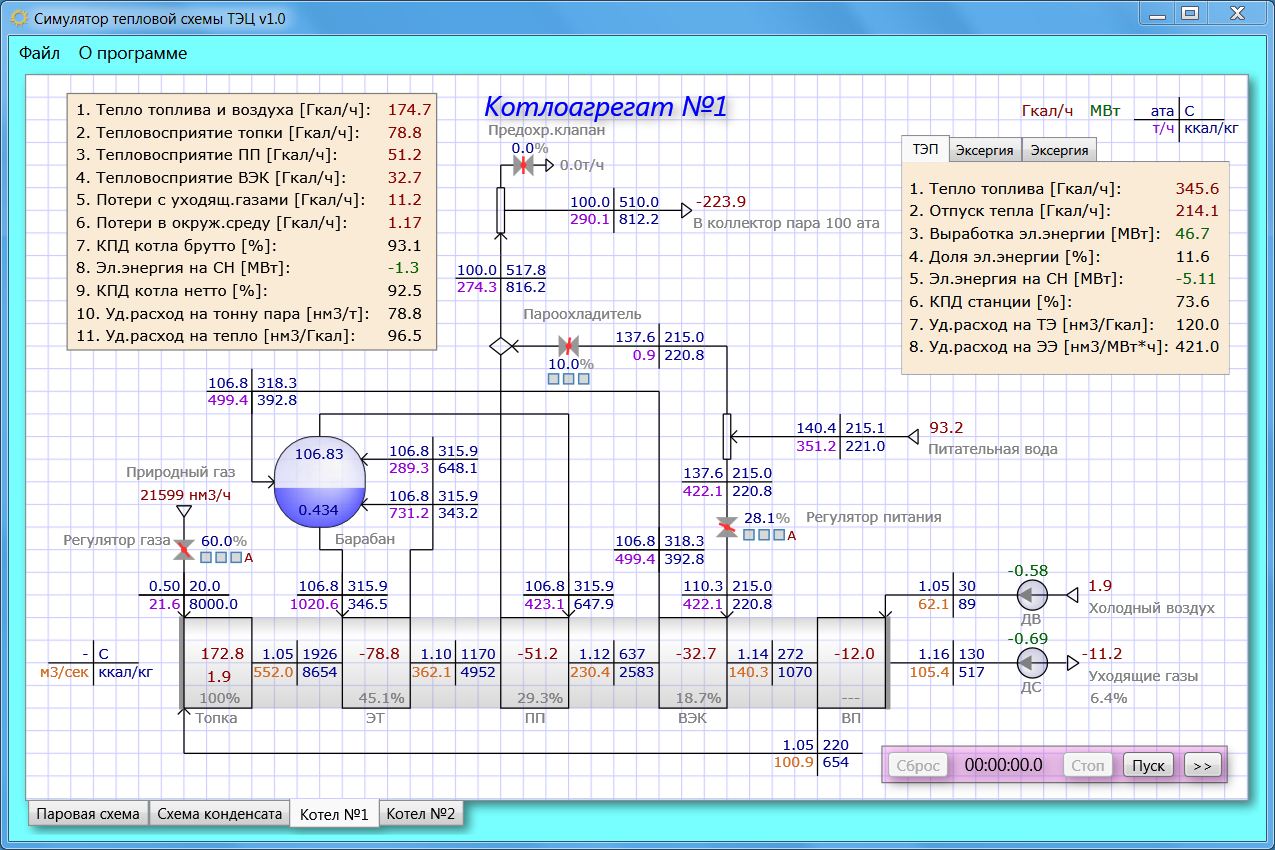 Эти симуляторы электроцепи, которые я предлагаю, не нужно быть загружен в компьютере, и они могут работать непосредственно с веб-сайта.
Эти симуляторы электроцепи, которые я предлагаю, не нужно быть загружен в компьютере, и они могут работать непосредственно с веб-сайта.
1. EasyEDA дизайн электронной цепи, моделирование цепи и PCB дизай:
EasyEDA удивительный бесплатный онлайн симулятор электроцепи, который очень подходит для тех, кто любит электронную схему. EasyEDA команда стремится делать сложную программу дизайна на веб-платформе в течение нескольких лет, и теперь инструмент становится замечательным для пользователей. Программная среда позволяет тебя сам проектировать схему. Проверить операцию через симулятор электроцепи. Когда вы убедитесь функцию цепи хорошо, вы будете создавать печатную плату с тем же программным обеспечением. Есть более 70,000+ доступных диаграмм в их веб-базах данных вместе с 15,000+ Pspice программами библиотеки. На сайте вы можете найти и использовать множество проектов и электронных схем, сделанные другими, потому что они являются публичными и открытыми аппаратными оснащениями.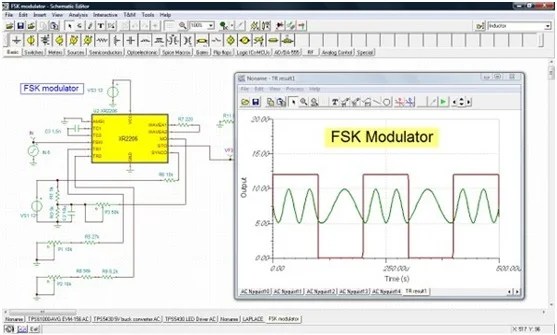
2. Circuit Sims: Это был один из первых вебов исходя из эмуляторов электроцепи с открытым кодом я тестировал несколько лет назад. Разработчик не удалось повысить качество и увеличить графический интерфейс пользователя.
3. DcAcLab имеет визуальные и привлекательные графики, но ограничивается моделированием цепи. Это несомненно отличная программа для обучения, очень проста в использовании. Это делает вас видеть компоненты, как они сделаны. Это не позволит вам проектировать схему, но только позволит сделать практику.
4. EveryCircuit представляет собой электронный эмулятор онлайн с хорошими сделанными графиками. Когда вы входите в онлайн программу, и она будет просить вас создать бесплатный счет, чтобы вы можете сохранить ваши проекты и иметь ограниченную часть площади рисовать вашу схему.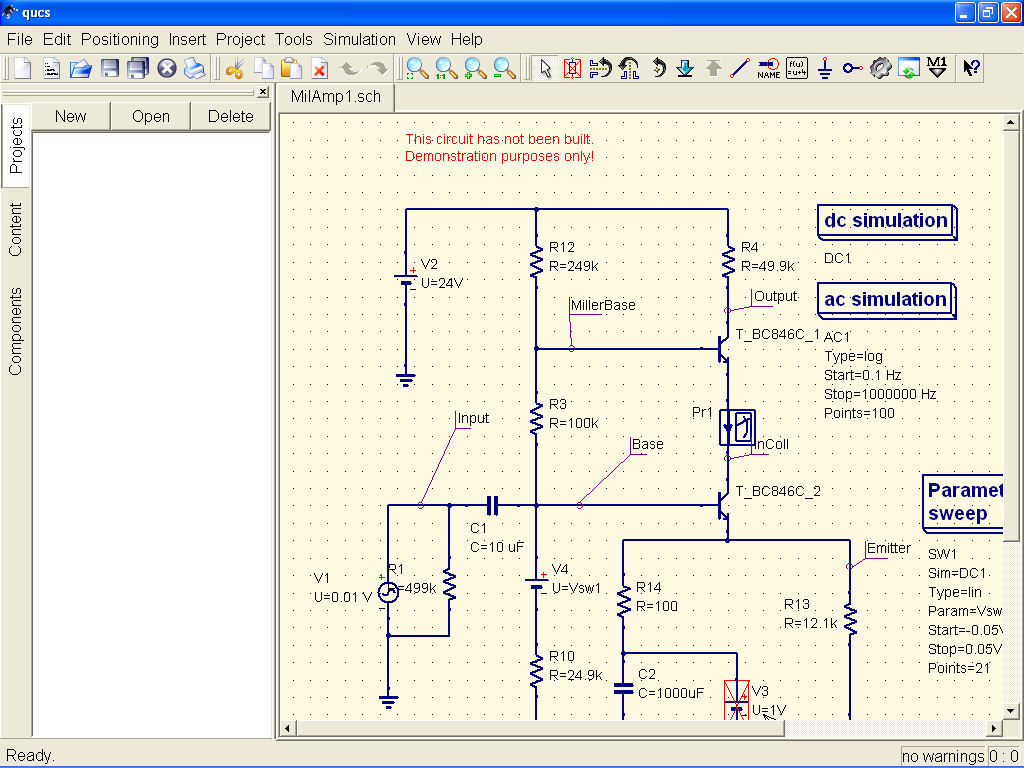 Чтобы использовать его без ограничений, требующих годовой взнос в размере $ 10. Он можно скачивать и использоваться на платформах Android и iTunes. Компоненты имеют ограниченную способность имитировать с небольшими минимальными параметрами. Очень просто в использовании, он имеет прекрасную систему электронного дизайна. Она позволяет вам включать (вставлять) моделирование в ваши веб-страницы.
Чтобы использовать его без ограничений, требующих годовой взнос в размере $ 10. Он можно скачивать и использоваться на платформах Android и iTunes. Компоненты имеют ограниченную способность имитировать с небольшими минимальными параметрами. Очень просто в использовании, он имеет прекрасную систему электронного дизайна. Она позволяет вам включать (вставлять) моделирование в ваши веб-страницы.
5. DoCircuits: Хотя она оставляет людям первое впечатление от путаницы о сайте, но она дает много примеров о том, как работает программа, можно видеть себя на видео «будет начать в пять минут». Измерения параметров электронной схемы продемонстрируют с реалистичными виртуальными инструментами.
6. PartSim электронный симулятор схемы онлайн. Он был способным к моделированию. Вы можете рисовать электрические схемы и протестировать их. Он еще новый симулятор, так что есть несколько компонентов, чтобы сделать моделирования для выбора.
7. 123D Circuits Активная программа разработана AutoDesk, она позволяет вам создавать схему, можно увидеть её на макетной плате, использовать платформу Arduino, имитировать электронную схему и окончательно создать PCB. Компоненты продемонстрируются в 3D в их реальной форме. Вы можете запрограммировать Arduino непосредственно из этой программы моделирования, (она) действительно производит глубокое впечатление.
Компоненты продемонстрируются в 3D в их реальной форме. Вы можете запрограммировать Arduino непосредственно из этой программы моделирования, (она) действительно производит глубокое впечатление.
8. TinaCloud Эта программа моделирования имеет усовершенствованные возможности. Она позволяет вам моделировать, в дополнение к обычным схемам со смешанными сигналами, и микропроцессорами, VHDL, SMPS поставки электричества и радио частотных цепей. Расчеты для электронного моделирования выполняются непосредственно на сервере компании и позволяют отличную скорость моделирования
9.Spicy schematics является программой формы cross-plat, все формы платформы можно поддерживать, в том числе iPad.
10. Gecko simulations представляют собой программы моделирования, специализирующаяся на открытый код и питания цепей. С помощью этой программы вы также можете проверить способность тепловой энергии схемы. Это программа является отпочкованием ETH (ETH Zurich).
Файлы:
Документ MS Word
Документ MS Word
Все вопросы в
Форум.
Как вам эта статья? | Заработало ли это устройство у вас? |
SPICE, симулятор электронных схем. SPICE
2. История
SPICE был разработан в Electronics Research Laboratory в Калифорнийском университете в Беркли Лоуренсом Нагелем Laurence Nagel и его научным руководителем профессором Дональдом Педерсоном Donald Pederson. SPICE1 был в значительной степени основан на более ранней программе CANCER, написанной Лоуренсом с другим научным руководителем, профессором Рональдом Рохрером Ronald Rohrer. Название программы расшифровывалось как «Computer Analysis of Nonlinear Circuits, Excluding Radiation» Компьютерный анализ нелинейных схем, исключая радиацию, что было отсылкой к относительной свободе в Университете Беркли в 1960-х годах. В то время большая часть симуляторов электронных схем разрабатывалась по грантам и контрактам министерства обороны США, одним из требований которых была возможность оценки влияния радиации на работу схем См. Radiation hardening. После смены научного руководителя, Нагелю пришлось переписать проприетарный CANCER так, чтобы новую программу можно было опубликовать в открытом доступе, таким образом передав в общественное достояние.
В то время большая часть симуляторов электронных схем разрабатывалась по грантам и контрактам министерства обороны США, одним из требований которых была возможность оценки влияния радиации на работу схем См. Radiation hardening. После смены научного руководителя, Нагелю пришлось переписать проприетарный CANCER так, чтобы новую программу можно было опубликовать в открытом доступе, таким образом передав в общественное достояние.
Впервые SPICE1 был представлен на конференции в 1973. Программа была написана на языке FORTRAN и использовала анализ цепи методом узловых потенциалов для построения уравнений схемы. Метод узловых потенциалов имел ограничения в работе с индуктивностями, источниками переменного напряжения и с различными вариантами управляемых генераторов тока и напряжения. В SPICE1 было доступно небольшое количество элементов, программа использовала анализ переходных процессов transient analysis с фиксированным шагом по времени. Популярность пришла ко второй версии программы, SPICE2, в 1975 году. Она тоже была написана на FORTRAN, но имела больше элементов, позволяла изменять шаг по времени при анализе переходных процессов, уравнения цепей формулировались при помощи модифицированного метода узловых потенциалов modified nodal analysis, устраняя тем самым ограничения метода узловых потенциалов. Последняя версия SPICE, написанная на языке FORTRAN, — 2G.6 1983 год. Следующую версию, SPICE3 разработал Томас Кворлс Thomas Quarles в 1989. Она написана на языке Си, использует тот же формат данных об электрических цепях netlist и поддерживает визуализацию в среде X Window System.
Она тоже была написана на FORTRAN, но имела больше элементов, позволяла изменять шаг по времени при анализе переходных процессов, уравнения цепей формулировались при помощи модифицированного метода узловых потенциалов modified nodal analysis, устраняя тем самым ограничения метода узловых потенциалов. Последняя версия SPICE, написанная на языке FORTRAN, — 2G.6 1983 год. Следующую версию, SPICE3 разработал Томас Кворлс Thomas Quarles в 1989. Она написана на языке Си, использует тот же формат данных об электрических цепях netlist и поддерживает визуализацию в среде X Window System.
С ранних версий SPICE являлась программным обеспечением с открытыми исходными кодами, что способствовало её широкому распространению и применению. SPICE стала индустриальным стандартом симуляции электрических схем. Исходные коды SPICE распространялись университетом по номинальной стоимости по цене магнитной ленты. Лицензия изначально включала в себя условия, ограничивающие передачу кода в некоторые недружественные США страны, но в настоящее время программа распространяется по условиям лицензии BSD.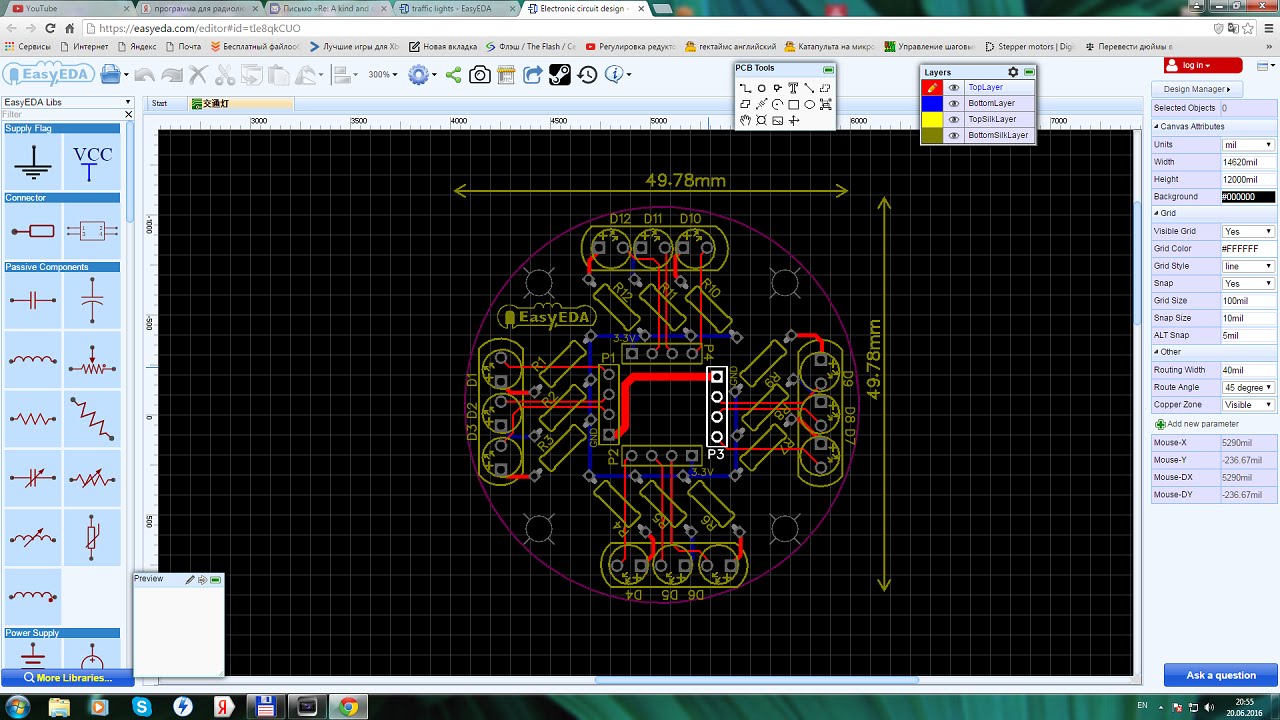
SPICE послужил основой для разработки множества других программ симуляции схем, как в академической, так и в промышленной среде. Первая коммерческая версия — ISPICE, National CSS. Наиболее выдающиеся коммерческие версии SPICE: HSPICE изначально Meta Software, ныне Synopsys и PSPICE ныне Cadence Design Systems. Академические версии программы: XSPICE Georgia Tech, с поддержкой смешанных аналого-цифровых моделей и Cider ранее CODECS, UC Berkeley и Oregon State Univ.; с поддержкой полупроводниковых устройств. Индустрия проектирования интегральных схем достаточно рано начала пользоваться SPICE, и, до развития коммерческих реализаций, многие компании-разработчики микросхем имели собственные проприетарные версии SPICE. В настоящее время крупные производители микросхем развивают собственные программы симулирования на базе SPICE. Например, ADICE у компании Analog Devices, LTspice у Linear Technology, Mica у Freescale Semiconductor, TISPICE у Texas Instruments.
В 2011 году появление SPICE было отнесено к IEEE Milestone, было отмечено, что SPICE и его производные стали неотъемлемой частью разработки практически любой интегральной схемы.
Симулятор работы электронных схем
Список бесплатных программ моделирования электронной цепи онлайн очень полезный для вас. Эти симуляторы электроцепи, которые я предлагаю, не нужно быть загружен в компьютере, и они могут работать непосредственно с веб-сайта.
1. EasyEDA – дизайн электронной цепи, моделирование цепи и PCB дизайн:
EasyEDA – удивительный бесплатный онлайн симулятор электроцепи, который очень подходит для тех, кто любит электронную схему. EasyEDA команда стремится делать сложную программу дизайна на веб-платформе в течение нескольких лет, и теперь инструмент становится замечательным для пользователей. Программная среда позволяет тебя сам проектировать схему. Проверить операцию через симулятор электроцепи. Когда вы убедитесь функцию цепи хорошо, вы будете создавать печатную плату с тем же программным обеспечением.
Есть более 70,000+ доступных диаграмм в их веб-базах данных вместе с 15,000+ Pspice программами библиотеки. На сайте вы можете найти и использовать множество проектов и электронных схем, сделанные другими, потому что они являются публичными и открытыми аппаратными оснащениями. Он имеет некоторые довольно впечатляющие варианты импорта (и экспорта). Например, вы можете импортировать файлы в Eagle, Kikad, LTspice и Altium проектант, и экспортировать файлы в .PNG или .SVG. Есть много примеров на сайте и полезных программ обучения, которые позволяют людей легко управлять.
Он имеет некоторые довольно впечатляющие варианты импорта (и экспорта). Например, вы можете импортировать файлы в Eagle, Kikad, LTspice и Altium проектант, и экспортировать файлы в .PNG или .SVG. Есть много примеров на сайте и полезных программ обучения, которые позволяют людей легко управлять.
Circuit Sims
2. Circuit Sims: Это был один из первых вебов исходя из эмуляторов электроцепи с открытым кодом я тестировал несколько лет назад. Разработчикам не удалось повысить качество и увеличить графический интерфейс пользователя.
DcAcLab
3. DcAcLab имеет визуальные и привлекательные графики, но ограничивается моделированием цепи. Это несомненно отличная программа для обучения, очень проста в использовании. Это делает вас видеть компоненты, как они сделаны. Это не позволит вам проектировать схему, но только позволит сделать практику.
EveryCircuit
4. EveryCircuit представляет собой электронный эмулятор онлайн с хорошими сделанными графиками.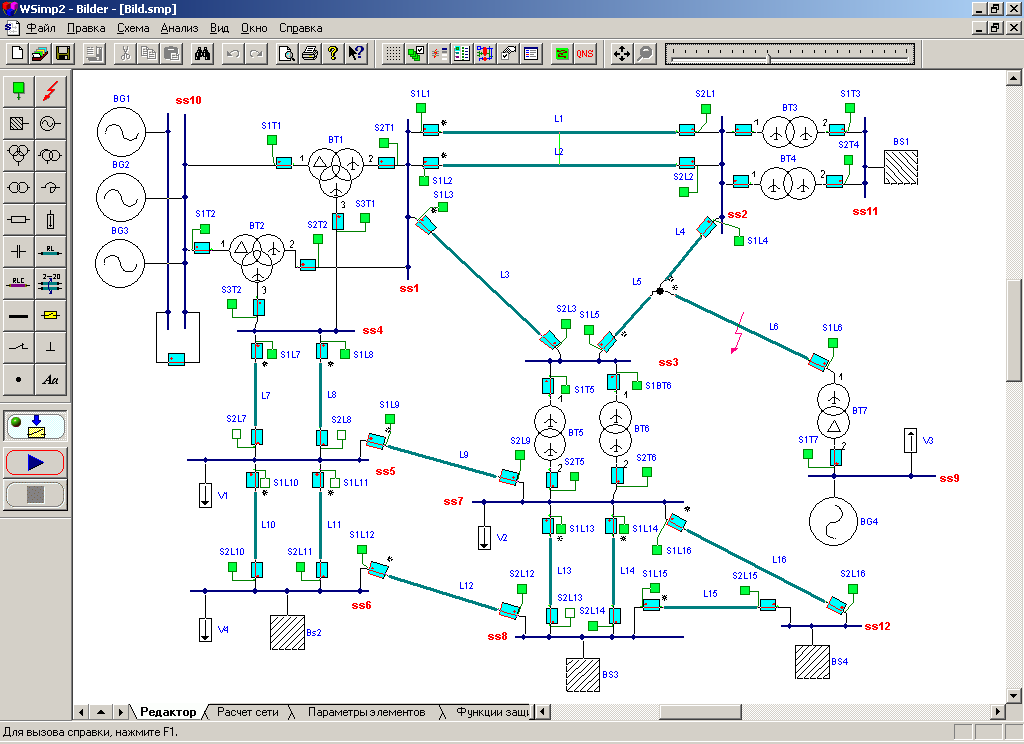 Когда вы входите в онлайн программу, и она будет просить вас создать бесплатный счет, чтобы вы можете сохранить ваши проекты и иметь ограниченную часть площади рисовать вашу схему. Чтобы использовать его без ограничений, требующих годовой взнос в размере $ 10. Он можно скачивать и использоваться на платформах Android и iTunes. Компоненты имеют ограниченную способность имитировать с небольшими минимальными параметрами. Очень просто в использовании, он имеет прекрасную систему электронного дизайна. Она позволяет вам включать (вставлять) моделирование в ваши веб-страницы.
Когда вы входите в онлайн программу, и она будет просить вас создать бесплатный счет, чтобы вы можете сохранить ваши проекты и иметь ограниченную часть площади рисовать вашу схему. Чтобы использовать его без ограничений, требующих годовой взнос в размере $ 10. Он можно скачивать и использоваться на платформах Android и iTunes. Компоненты имеют ограниченную способность имитировать с небольшими минимальными параметрами. Очень просто в использовании, он имеет прекрасную систему электронного дизайна. Она позволяет вам включать (вставлять) моделирование в ваши веб-страницы.
DoCircuits
5.DoCircuits: Хотя она оставляет людям первое впечатление от путаницы о сайте, но она дает много примеров о том, как работает программа, можно видеть себя на видео «будет начать в пять минут». Измерения параметров электронной схемы продемонстрируют с реалистичными виртуальными инструментами.
PartSim
6. PartSim электронный симулятор схемы онлайн. Он был способным к моделированию. Вы можете рисовать электрические схемы и протестировать их. Он еще новый симулятор, так что есть несколько компонентов, чтобы сделать моделирования для выбора.
Вы можете рисовать электрические схемы и протестировать их. Он еще новый симулятор, так что есть несколько компонентов, чтобы сделать моделирования для выбора.
123DCircuits
7. 123DCircuits Активная программа разработана AutoDesk, она позволяет вам создавать схему, можно увидеть её на макетной плате, использовать платформу Arduino, имитировать электронную схему и окончательно создать PCB. Компоненты продемонстрируются в 3D в их реальной форме. Вы можете запрограммировать Arduino непосредственно из этой программы моделирования, (она) действительно производит глубокое впечатление.
TinaCloud
8. TinaCloud Эта программа моделирования имеет усовершенствованные возможности. Она позволяет вам моделировать, в дополнение к обычным схемам со смешанными сигналами, и микропроцессорами, VHDL, SMPS поставки электричества и радио частотных цепей. Расчеты для электронного моделирования выполняются непосредственно на сервере компании и позволяют отличную скорость моделирования
Spicy schematics
9. Spicy schematics является программой формы cross-plat, все формы платформы можно поддерживать, в том числе iPad.
Spicy schematics является программой формы cross-plat, все формы платформы можно поддерживать, в том числе iPad.
Gecko simulations
10. Gecko simulations представляет собой программу моделирования, специализирующуюся на открытом исходном коде и питания цепей. С помощью этой программы вы также можете измерить потребляемую энергию схемы. Это программа является клоном программы ETH (ETH Zurich).
Qucs – удобный симулятор для радиолюбителей
Симулятор с дружелюбным интерфейсом для разработки и расчета электронных цепей и контуров.
Программное обеспечение Quite Universal Circuit Simulator является редактором с графическим интерфейсом с комплексом технических возможностей для конструирования схем. Для управления сложными схемами включена возможность разворачивания подсхем и формирования блоков. Софт включает встроенный текстовый редактор, приложения для расчета фильтров и согласованных цепей, калькуляторы линий и синтеза аттенюаторов. Чертеж можно оформить с обрамлением рамки и стандартного штампа.
Конструктор схем Qucs включает широкую базу современных компонентов, разделенных на категории: дискретные (резисторы, конденсаторы и др), нелинейные (транзисторы и диоды), цифровые (базовые цифровые устройства и логические вентили) и другие (источники, измерители). Особый интерес представляют рисунки и диаграммы.
Qucs может настраиваться на множество языков, включая русский.
Программа функционирует на Mac OS, Linux и Windows XP, Vista, 7 и 8.
Симулятор – конструктор электронных схем “Начала электроники”
Существует очень интересная программа, которая представляет собой несложный симулятор для демонстрации работы электрических схем и работы измерительных приборов. Удобство его не только в наглядности, но и в том, что интерфейс на русском языке. Она позволяет смоделировать на макетнице очень простые принципиальные схемы. Называется программа “Начала электроники”. Ссылка на нее внизу страницы, видео канала Михаила Майорова.
Программа работает, начиная от Windows 98 и заканчивая Windows 7.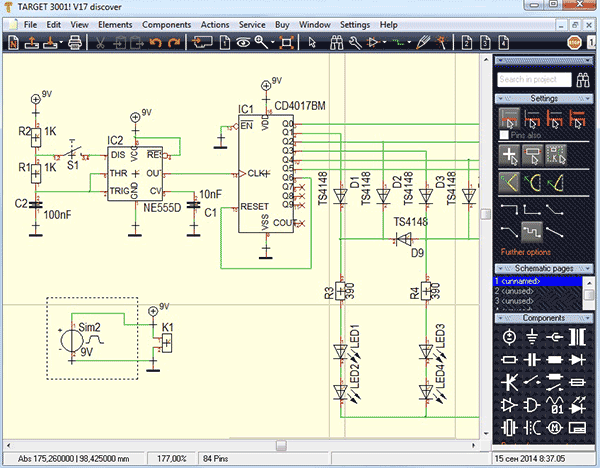 Интерфейс выглядит следующим образом.
Интерфейс выглядит следующим образом.
Внизу располагается чертеж печатной платы, но для нас наибольший интерес представляет панелька с макетной платой. Наверху кнопки управления: загрузить схему из файла, сохранить схему, очистка макетной платы, получить мультиметр, получить осциллограф, показать параметры деталей, состояние деталей, справочник, (кратко изложены понятия об электричестве), небольшой список лабораторных работ для самостоятельного их проведения, инструкция по пользованию симулятором, информация об авторах, выход из программы.
На видео о том, как работает симулятор цепи.
Что можно собрать на симуляторе схем?
На этом простом симуляторе можно собрать довольно много интересных вещей. Для начала давайте смоделируем обычный фонарик. Для этого нам потребуется лампочка, две батарейки и, естественно, все это надо будет соединить перемычками. Ну и какой же фонарик без выключателя и лампочки?
Двойным щелчком вызываем окно параметров батарейки. На появившейся вкладке видим напряжение, внутреннее сопротивление, показывающее ее мощность, миниполярность. В данном случае батарейка вечная.
На появившейся вкладке видим напряжение, внутреннее сопротивление, показывающее ее мощность, миниполярность. В данном случае батарейка вечная.
Когда схема собрана, нажимаем два раза выключатель и лампочка почему то сгорает. Почему? Суммарное напряжение последовательно соединенных батареек 3 вольта. Лампочка по умолчанию была на 2,5 вольта, поэтому и сгорела. Ставим 3-вольтовую лампочку и снова включаем. Лампочка благополучно светится.
Теперь берем вольтметр. Вот у него загораются “ладошки”. Это измерительные щупы. Давайте перенесем щупы к лампочке и поставим измерение постоянного напряжения с пределом 20 Вольт. На мониторе показывает 2,97 вольта. Теперь попробуем измерить силу тока. Для этого берем второй мультиметр. Прибор, подсоединенный в схему, показал почти 50 миллиампер.
Практически как на настоящем мультиметре, можно измерить множество параметров. Есть также в симуляторе осциллограф, у которого даже регулируется яркость луча. Кроме того, есть реостат, можно двигать движок. Есть переменный конденсатор, шунты, нагревательная печка, резисторы, предохранители и другое. К сожалению, в данном симуляторе нет транзисторов.
Выводы по программе “Начала электроники”
Для начинающих радиолюбителей это просто замечательная программа, простая и написанная на русском языке, на которой можно научиться многим операциям со схемами, мультиметром и осциллографом. Пригодится она и для разработки оптимальных решений для электрических плат. Скачать программу “Начала электроники”
Для продвинутых задач нужны другие программы, которые также есть в интернете. Одна из популярных – Workbench Electronic.
Logisim – бесплатная программа для создания и имитации цифровых логических схем
Logisim отличается наличием русским языка, у нее несложный графический интерфейс. Прежде всего предназначена для обучения. Приложение включает: панель инструментов, строку меню, панель проводника (со списком схем и инструментов загруженных библиотек), таблицу атрибутов выделенного компонента или инструмента и рабочее окно с компонентами схемы.
Интересной способностью программы Logisim является создание подсхем для решения задачи повторного применения ранее спроектированных частей и облегчения хода отладки. Имеется редактор векторной графики, способный менять внешний вид и расположение контактов подсхем при их добавлении в другие схемы.
Программа Logisim бесплатная. Официальный сайт: http://cburch.com
Multisim – конструктор электрических схем
Multisim – одна из продвинутых программ для профессионалов и просто людей, которые увлекаются радиотехникой. Программа может сконструировать огромный набор видов электросхем. Если вы стремитесь смоделировать свои электронные задумки и проверить их работоспособность, то скачивайте программу Multisim. В интернете есть варианты на русском языке.
- Автоматическая проверка схемы. Возможность анализировать схему и показывать радио-мастеру информацию о вероятных сбоях.
- Можно импортировать и экспортировать данные в стороннее программное обеспечение.
- Большая база компонентов. Формирование электронных соединений перетягиванием радиодеталей, создание платы.
- Мощная поддержка на форумах, огромное количество пользователей готовы помочь с проблемами.
Знакомство с Multisim
Qucs – удобный симулятор для радиолюбителей
Симулятор с дружелюбным интерфейсом для разработки и расчета электронных цепей и контуров.
Программное обеспечение Quite Universal Circuit Simulator является редактором с графическим интерфейсом с комплексом технических возможностей для конструирования схем. Для управления сложными схемами включена возможность разворачивания подсхем и формирования блоков. Софт включает встроенный текстовый редактор, приложения для расчета фильтров и согласованных цепей, калькуляторы линий и синтеза аттенюаторов. Чертеж можно оформить с обрамлением рамки и стандартного штампа.
Конструктор схем Qucs включает широкую базу современных компонентов, разделенных на категории: дискретные (резисторы, конденсаторы и др), нелинейные (транзисторы и диоды), цифровые (базовые цифровые устройства и логические вентили) и другие (источники, измерители). Особый интерес представляют рисунки и диаграммы.
Qucs может настраиваться на множество языков, включая русский.
Программа функционирует на Mac OS, Linux и Windows XP, Vista, 7 и 8.
Симулятор – конструктор электронных схем “Начала электроники”
Существует очень интересная программа, которая представляет собой несложный симулятор для демонстрации работы электрических схем и работы измерительных приборов. Удобство его не только в наглядности, но и в том, что интерфейс на русском языке. Она позволяет смоделировать на макетнице очень простые принципиальные схемы. Называется программа “Начала электроники”. Ссылка на нее внизу страницы, видео канала Михаила Майорова.
Программа работает, начиная от Windows 98 и заканчивая Windows 7. Интерфейс выглядит следующим образом.
Внизу располагается чертеж печатной платы, но для нас наибольший интерес представляет панелька с макетной платой. Наверху кнопки управления: загрузить схему из файла, сохранить схему, очистка макетной платы, получить мультиметр, получить осциллограф, показать параметры деталей, состояние деталей, справочник, (кратко изложены понятия об электричестве), небольшой список лабораторных работ для самостоятельного их проведения, инструкция по пользованию симулятором, информация об авторах, выход из программы.
На видео о том, как работает симулятор цепи.
Что можно собрать на симуляторе схем?
На этом простом симуляторе можно собрать довольно много интересных вещей. Для начала давайте смоделируем обычный фонарик. Для этого нам потребуется лампочка, две батарейки и, естественно, все это надо будет соединить перемычками. Ну и какой же фонарик без выключателя и лампочки?
Двойным щелчком вызываем окно параметров батарейки. На появившейся вкладке видим напряжение, внутреннее сопротивление, показывающее ее мощность, миниполярность. В данном случае батарейка вечная.
Когда схема собрана, нажимаем два раза выключатель и лампочка почему то сгорает. Почему? Суммарное напряжение последовательно соединенных батареек 3 вольта. Лампочка по умолчанию была на 2,5 вольта, поэтому и сгорела. Ставим 3-вольтовую лампочку и снова включаем. Лампочка благополучно светится.
Теперь берем вольтметр. Вот у него загораются “ладошки”. Это измерительные щупы. Давайте перенесем щупы к лампочке и поставим измерение постоянного напряжения с пределом 20 Вольт. На мониторе показывает 2,97 вольта. Теперь попробуем измерить силу тока. Для этого берем второй мультиметр. Прибор, подсоединенный в схему, показал почти 50 миллиампер.
Практически как на настоящем мультиметре, можно измерить множество параметров. Есть также в симуляторе осциллограф, у которого даже регулируется яркость луча. Кроме того, есть реостат, можно двигать движок. Есть переменный конденсатор, шунты, нагревательная печка, резисторы, предохранители и другое. К сожалению, в данном симуляторе нет транзисторов.
Выводы по программе “Начала электроники”
Для начинающих радиолюбителей это просто замечательная программа, простая и написанная на русском языке, на которой можно научиться многим операциям со схемами, мультиметром и осциллографом. Пригодится она и для разработки оптимальных решений для электрических плат. Скачать программу “Начала электроники”
Для продвинутых задач нужны другие программы, которые также есть в интернете. Одна из популярных – Workbench Electronic.
Logisim – бесплатная программа для создания и имитации цифровых логических схем
Logisim отличается наличием русским языка, у нее несложный графический интерфейс. Прежде всего предназначена для обучения. Приложение включает: панель инструментов, строку меню, панель проводника (со списком схем и инструментов загруженных библиотек), таблицу атрибутов выделенного компонента или инструмента и рабочее окно с компонентами схемы.
Интересной способностью программы Logisim является создание подсхем для решения задачи повторного применения ранее спроектированных частей и облегчения хода отладки. Имеется редактор векторной графики, способный менять внешний вид и расположение контактов подсхем при их добавлении в другие схемы.
Программа Logisim бесплатная. Официальный сайт: http://cburch.com
Multisim – конструктор электрических схем
Multisim – одна из продвинутых программ для профессионалов и просто людей, которые увлекаются радиотехникой. Программа может сконструировать огромный набор видов электросхем. Если вы стремитесь смоделировать свои электронные задумки и проверить их работоспособность, то скачивайте программу Multisim. В интернете есть варианты на русском языке.
- Автоматическая проверка схемы. Возможность анализировать схему и показывать радио-мастеру информацию о вероятных сбоях.
- Можно импортировать и экспортировать данные в стороннее программное обеспечение.
- Большая база компонентов. Формирование электронных соединений перетягиванием радиодеталей, создание платы.
- Мощная поддержка на форумах, огромное количество пользователей готовы помочь с проблемами.
Знакомство с Multisim
Симулятор электронных схем с открытым исходным кодом Qucs: основные возможности и основы моделирования — Компоненты и технологии
Введение
На современных предприятиях все чаще используется свободное программное обеспечение (СПО) с открытым исходным кодом (open-source software — OSS). В основном это серверные операционные системы (ОС), серверное программное обеспечение, системы управления базами данных (СУБД) и тому подобное программное обеспечение (ПО). По качеству и уровню техподдержки СПО не уступает проприетарным аналогам. Его применение способствует получению значительного экономического эффекта за счет сокращения расходов при закупке лицензий. Также достигается независимость от транснациональных корпораций, поскольку исходный код СПО контролируется пользователями, что особенно актуально в условиях санкций.
Но переход на СПО возможен не для всех классов ПО. Среди систем автоматизированного проектирования (САПР), как правило, доминируют проприетарные программные продукты. Однако в последние годы у них появились альтернативы. В статье рассматривается open-source-симулятор электронных схем Qucs [1, 2], его ключевые возможности и методика применения. Последнюю полнофункциональную версию Qucs-0.0.18 для всех поддерживаемых ОС можно бесплатно загрузить на сайте разработчика [1].
В настоящее время существует не так уж много САПР open-source. Обычно по функциональным характеристикам они уступают проприетарным аналогам, тем не менее среди САПР для электроники (EDA) есть весьма достойные продукты. К ним относится и симулятор электронных схем Qucs. Название данной САПР — это сокращение от Quite Universal Circuit Simulator (почти универсальный симулятор электронных схем). Как правило, для моделирования электронных схем используется такое проприетарное ПО, как MicroCAP, MultiSim, OrCAD и т. п. Это сложные программные комплексы, стоимость которых превышает несколько тысяч долларов, а Qucs является доступной альтернативой данным программным продуктам. К ее аналогам среди СПО относятся консольные симуляторы электронных схем Ngspice [3], Xyce [4] и Gnucap.
В 2004 году сотрудники Берлинского института высокочастотной техники Michael Margraf и Stefan Jahn [5] начали разработку Qucs. Сейчас к проекту, которым в настоящее время руководят Frans Schreuder и Guilherme Torri [2], подключилась интернациональная команда специалистов. Qucs написан на С++ с использованием фреймворка Qt4, и поэтому является кроссплатформенным и выпущен для ОС Linux, Windows и MacOS. Для достижения наилучших результатов рекомендуется использовать ОС Linux. Текущей
версией проекта является 0.0.18. Ведется подготовка к релизу версии 0.0.19. Все желающие могут предложить изменения для исходного кода программы, сообщить об ошибках, запросить реализацию новой функции [2].
Возможности Qucs
Qucs предназначен для моделирования цифровых и аналоговых схем во временной и частотной областях от постоянного тока до СВЧ-частот. В противоположность многим современным симуляторам схем, базирующимся на ядре моделирования SPICE, Qucs основан на ядре qucsator оригинальной разработки [5]. Недостатком этого ядра является то, что используется формат списка цепей (netlist), отличный от SPICE. Данный недостаток удается преодолеть при помощи встроенной утилиты конвертирования файлов списка цепей. Ну а преимущество в том, что предусмотрена встроенная возможность моделирования S-параметров и гармонического баланса.
Перечислим доступные виды моделирования:
- Моделирование рабочей точки на постоянном токе (DC analysis).
- Моделирование в частотной области на переменном токе (AC analysis) с возможностью расчета шумовых напряжений.
- Моделирование переходного процесса во временной области (Transient analysis).
- Моделирование S-, Z-, Y-, A-параметров (S-parameter analysis) и КСВ с возможностью расчета шумовых напряжений.
- Моделирование цифровых схем — временные диаграммы и таблицы истинности.
- Гармонический баланс.
- Спектральный анализ.
- Параметрический анализ (Parameter sweep).
Поддерживаются следующие классы электронных компонентов:
- Пассивные RCL-компоненты.
- Источники постоянного тока и напряжения, переменного синусоидального напряжения, импульсного напряжения, напряжения произвольной формы, шумового напряжения, управляемые источники напряжения и тока, модулированные источники.
- Диоды, диоды Зенера, тиристоры, туннельные диоды.
- Биполярные транзисторы.
- Полевые транзисторы (JFET, MOSFET, MESFET и СВЧ-транзисторы).
- Фотодиоды, фототранзисторы.
- Идеальные ОУ.
- СВЧ-компоненты: коаксиальные и микро-полосковые линии.
- Библиотечные компоненты: транзисторы, диоды и аналоговые микросхемы.
- Цифровые компоненты — логические элементы, триггеры, счетчики, регистры, сумматоры, шифраторы, дешифраторы, VHDL-компоненты.
- Файловые компоненты: подсхемы, spice-подсхемы, компоненты Verilog, файлы S-параметров.
- Виртуальные датчики тока и напряжения.
- Математические уравнения. Рассмотрим интерфейс программы.
Главное окно программы показано на рис. 1. В качестве примера смоделирован резонансный усилитель радиочастоты на полевом транзисторе с p-n-переходом (JFET).
Рис. 1. Главное окно Qucs и пример моделирования схемы
В программе применен графический интерфейс пользователя со вкладками. Центральную часть окна занимают вкладки, на которых отображаются моделируемые схемы. Возможно одновременно открывать несколько схем, каждая из которых будет расположена на своей вкладке. Компоненты размещаются на схеме методом перетаскивания из левой части окна. Математические уравнения и виды моделирования и уравнения также являются особыми компонентами. Более подробно принципы редактирования схем описаны в документации к программе.
Проприетарными аналогами Qucs являются такие широко известные САПР, как MicroCAP, MultiSim, LTSpice и Proteus. По количеству видов моделирования и возможностям постобработки результатов моделирования с применением математического ПО (Matlab, Octave, Python) Qucs не уступает проприетарным аналогам и даже по отельным характеристикам превосходит их, так как в нем реализована возможность моделирования S-параметров, недоступная аналогам. Для использования в академических целях имеется важная функция экспорта схемы и результатов моделирования в растровые и векторные графические форматы. Но в Qucs отсутствуют такие возможности проприетарных САПР, как моделирование микроконтроллеров и интерактивное моделирование схем в реальном времени. Лидерами в этих областях являются САПР MultiSim и Proteus. На наш взгляд, включение этих возможностей в Qucs не оправдано, поскольку приводит к бесполезному потреблению вычислительных ресурсов персонального компьютера. В настоящее время данные задачи можно решать при помощи внутрисхемных средств отладки без применения моделирования. Таким образом, отсутствующие функции не становятся препятствием к использованию Qucs.
Серьезным ограничением Qucs остается отсутствие возможности цифро-аналогового моделирования. Здесь Qucs уступает лидеру в этой области — MicroCAP. В настоящее время мы работаем над реализацией такой возможности.
Qucs имеет следующие возможности по визуализации данных:
- Декартовские диаграммы (2D и 3D).
- Диаграммы в полярных координатах.
- Диаграммы на комплексной плоскости.
- Диаграммы Смита для сопротивлений и проводимостей.
- Табличная форма.
Имеется возможность использования маркеров на диаграммах, чтобы получить значение параметра в конкретной точке. Результаты моделирования можно экспортировать в Matlab-совместимую систему численной математики и выполнить там постобработку данных. Рекомендуется применять открытую Matlab-совместимую среду Octave. Возможен экспорт данных в виде CSV (comma separated values).
Формат схемного файла, основанный на XML, позволяет легко создавать утилиты для синтеза схем. В комплекте с Qucs поставляются утилиты для синтеза пассивных фильтров, аттенюаторов, согласованных схем, расчета микрополосковых, коаксиальных линий и волноводов.
Qucs основан на вновь разработанном движке схемотехнического моделирования, особенностью которого является встроенная возможность моделирования S-параметров и КСВ, что важно для анализа ВЧ-схем. Qucs может пересчитывать S-параметры в Y-и Z-параметры. На рис. 2 и 3 показан пример моделирования S-параметров широкополосного усилителя высокой частоты и построения диаграммы Смита. Использование диаграмм Смита позволяет анализировать параметры в частотной области, степень согласованности схем и устойчивость активных схем. Это особенно важно при проектировании СВЧ-устройств.
Рис. 2. Модель широкополосного усилителя высокой частоты в Qucs
Рис. 3. Пример различных способов визуализации данных в Qucs: декартовская диаграмма и диаграмма Смита
Пример моделирования с помощью спектрального анализа показан на рис. 4. Смоделирован кольцевой диодный балансный смеситель.
Рис. 4. Моделирование спектра напряжения на выходе кольцевого диодного смесителя
Для этого вида моделирования приведем краткое пояснение. Qucs не имеет специального вида моделирования спектра (Fourier Analysis). Вместо этого следует сначала провести моделирование переходного процесса, а затем рассчитать спектр напряжения при помощи математической функции Time2Freq (компонент «Уравнение» на рис. 4). Данная функция выполняет преобразование Фурье и нормировку его результата.
К недостаткам Qucs следует отнести малое количество библиотечных компонентов. Но этот недостаток не становится препятствием к использованию, поскольку Qucs совместим с форматом Spice, в котором приводятся модели электронных компонентов в дата-шитах. К тому же ядро моделирования работает медленнее, чем аналогичные Spice-совместимые моделировщики — например, MicroCAP (проприетарный) или Ngspice (open-source). Для конвертирования из библиотек SPICE служит встроенная утилита qucsconv.
Основы моделирования в Qucs
Рассмотрим подробнее базовые принципы работы с программой и интерфейс. После загрузки Qucs показывается главное окно, которое выглядит примерно как показано на рис. 5.
Рис. 5. Главное окно Qucs:
1 — выпадающий список с типами компонентов, видами моделирования и диаграмм;
2 — вкладки с открытыми схемами; 3 — рабочая область; 4 — кнопка запуска моделирования;
5 — кнопка вставки уравнения; 6 — кнопка вставки имени узла; 7 — кнопка вставки проводов;
8 — область выбора компонентов; 9 — кнопка вставки маркера на график;
10 — кнопка перехода в режим выделения компонентов
С правой стороны расположена рабочая область (3), в которой содержатся схемы, документы показа данных и т. д. С помощью вкладок (2) над этой областью можно быстро переключиться на любой документ, открытый в данный момент. С левой стороны главного окна Qucs находится еще одна область (8), чье содержание зависит от состояния вкладок, расположенных слева от нее: «Проекты», «Содержание» и «Компоненты». С помощью выпадающего списка (1), расположенного над областью (8), можно выбирать группы компонентов, которые будут размещаться на схеме. Компоненты размещаются на схеме методом перетаскивания из области (8) на рабочую область (3). Типы моделирования помещаются на схеме, так же как и компоненты. В меню «Справка ->Technical Papers»; «Cnpaвкa->Technical reports» и «Справка->Tutorials» можно найти подробную техническую документацию к программе и документацию по используемым алгоритмам моделирования. Через меню «Файл->Открыть примеры» можно открыть примеры схем.
По щелчку правой кнопки мыши на любом компоненте открывается контекстное меню компонента. По двойному щелчку мыши открывается диалоговое окно свойств компонента, в котором можно задавать, например, сопротивление резисторов, емкость конденсаторов, параметры транзисторов и т. п. Параметры компонентов можно также изменить по щелчку левой кнопкой мыши на значении сопротивления, емкости и т. п. в рабочей области. При этом параметр подсвечивается и с клавиатуры можно напечатать новое значение параметра, а затем нажать клавишу Enter. Для видов моделирования задаются параметры моделирования, в частности отрезок времени для моделирования переходного процесса или диапазон частот при моделировании на переменном токе. Пример установки свойств для компонента и для моделирования показан на рис. 6 и 7.
Рис. 6. Установка параметров компонента
Рис. 7. Установка параметров моделирования
Наименования параметров модели в программе Qucs совпадают с наименованиями параметров в моделях Spice, так как и Spice и Qucs используют одинаковые алгоритмы моделирования транзисторов (модель Гуммеля — Пуна).
Компоненты соединяются с помощью проводов, добавляемых на схему нажатием на кнопку (7), как показано на рис. 5. Схема не будет работать без заземления (GND). Заземление — это особый компонент, который добавляется на схему при помощи кнопки с пиктограммой заземления на панели инструментов.
Выбрав пункт меню «Инструменты ->Библиотека компонентов», можно открыть библиотеку компонентов (рис. 8).
Рис. 8. Окно библиотеки компонентов
Библиотека содержит готовые модели для различных электронных компонентов (диоды, транзисторы, операционные усилители), которые из окна библиотеки можно перетаскивать на схему.
Рассмотрим подробнее способ запуска моделирования схемы и визуализации результатов. В качестве примера возьмем моделирование сигналов на входе и на выходе транзисторного усилительного каскада. Будем использовать моделирование переходного процесса. Смоделируем отклик транзисторного однокаскадного усилителя низкой частоты, если на его вход подано синусоидальное напряжение амплитудой 200 мВ и частотой 10 кГц.
Сначала собираем схему усилителя (рис. 9). Особенностью этой схемы является то, что двум узлам, соответствующим входу и выходу усилителя, заданы имена in и out соответственно при помощи кнопки (6) на рис. 5. Кроме моделирования переходного процесса для схем, содержащих активные компоненты, нужно обязательно проводить расчет рабочей точки. Для этого поместим на схеме компонент моделирования на постоянном токе.
Рис. 9. Пример моделирования однокаскадного транзисторного усилителя
После того как все компоненты размещены на рабочем поле схемы и соединены между собой проводами и перед тем как запустить моделирование, нужно задать параметры моделирования переходного процесса: длительность моделирования и число точек для расчета. Для этого дважды щелкнем на виртуальном компоненте TR1 и в открывшемся окне введем параметры для моделирования переходного процесса (рис. 7). Начало моделирования 0 мс, конец моделирования 1 мс (1 ms) и шаг моделирования 1 мкс. Установка таких параметров обеспечивает моделирование схемы на отрезке времени от включения (0 мс) до 1 мс. Рассчитываются напряжения и токи в компонентах схемы через каждую 1 мкс. Все буквы в обозначениях единиц измерений на рис. 9 строго латинские. Русские буквы не допускаются.
Для того чтобы запомнить параметры моделирования, необходимо в диалоговом окне нажать ОК. После того как мы установили все параметры моделирования, запускаем моделирование нажатием на F2 на клавиатуре или кнопкой моделирования на панели инструментов. Происходит расчет, и после его окончания создается пустая вкладка страницы просмотра (рис. 10). Чтобы посмотреть полученные временные диаграммы напряжений на входе и на выходе усилителя, нужно на этой странице сначала разместить график, а потом установить его параметры.
Рис. 10. Размещение на странице просмотра диаграммы
Для того чтобы поместить на странице просмотра график, нужно перетащить на страницу просмотра специальный компонент (рис. 10). После размещения график будет пустой. Можно размещать диаграмму не только на странице просмотра, но и непосредственно на схеме.
Результаты моделирования переходного процесса в Qucs можно наблюдать в виде привычной диаграммы, если выбрать в группе «Диаграммы» декартовский вид отображения данных. Сигналы соответствуют тому, что вы увидели бы на экране осциллографа, если бы проверяли работу схемы на макетной плате.
После того как на странице просмотра размещен график, нужно отобразить на графике нужные кривые. После моделирования создается служебный файл, называемый «Набор данных», где содержатся результаты расчетов. Чтобы добавить на график кривую, следует в свойствах графика выбрать необходимый нам результат из набора данных. Если дважды щелкнуть мышью по графику, помещенному на странице просмотра, откроется окно установки свойств графика (рис. 11).
Рис. 11. Установка параметров диаграммы и отображаемых кривых на диаграмме
В левой части открывшегося окна находятся результаты расчетов. Осциллограммы переходного процесса имеют следующее обозначение: имя_узлаVt (рис. 11). Результаты переходного процесса всегда имеют суффикс .Vt. Соответственно результаты моделирования на переменном токе имеют суффикс .v. Чтобы на графике разместить осциллограммы переходного процесса на входе и на выходе усилителя, нужно дважды щелкнуть по имени результата в левой части окна, и он переместится в правую часть окна. Для просмотра на графике осциллограммы напряжения на входе и на выходе усилителя нужно разместить на нем кривые in.Vt и out.Vt, отмеченные на рис. 11.
В результате на странице просмотра отобразятся осциллограммы напряжений на входе и на выходе усилителя (рис. 12). На графиках размещены маркеры. Маркеры вставляются на кривые на осциллограмме с помощью кнопки (9) в главном окне программы (рис. 5). Маркеры представляют собой аналог курсорных измерений в осциллографе. С их помощью можно узнать, например, напряжение в определенный момент времени.
Рис. 12. Результаты моделирования переходного процесса. Маркеры на осциллограммах
Итак, мы промоделировали работу одно-каскадного усилителя на биполярном транзисторе. Из осциллограмм напряжения на входе и на выходе усилителя видно, что выходной сигнал находится в противофазе к входному и значительно больше его по амплитуде.
Работа с уравнениями на схеме
Важной функцией в Qucs является работа с уравнениями. Применение уравнений позволяет проводить постобработку результатов моделирования встроенными средствами Qucs. В уравнениях можно использовать достаточно большой набор функций, полный список которых можно увидеть, просмотрев разделы встроенной справочной системы (ее вызывают нажатием клавиши F1). В частности, в Qucs встроены такие функции, как преобразования матрицы рассеивания многополюсника в матрицу A-, Y-, Z-параметров.
Рассмотрим использование уравнений на примере моделирования АЧХ усилительного транзисторного каскада. Чтобы промоделировать АЧХ, модифицируем схему, как показано на рис. 13. Добавляем компонент «Моделирование на переменном токе» (AC) и компонент «Уравнение».
Рис. 13. Схема усилителя для моделирования на переменном токе
Компонент «Уравнение» нужен для того, чтобы вычислить коэффициент усиления усилителя, зная напряжения на его выходе и входе, и затем построить график зависимости коэффициента усиления от частоты. Как известно, частотный коэффициент передачи K(f) определяется как отношение образов сигналов в частотной области по выходу и по входу. Модуль частотного коэффициента передачи называется АЧХ, а фазовый угол — ФЧХ.
Для того чтобы получить зависимость коэффициента усиления от частоты для нашего усилителя, нужно задать уравнение, по которому он будет рассчитываться. Для этого дважды щелкаем мышью по компоненту «Уравнение» и входим в окно редактирования уравнений (рис. 14). Мы пометили узел, являющийся входом схемы, как in, а являющийся выходом схемы, как out. Частотному образу (зависимости напряжения от частоты) напряжения на выходе будет соответствовать выражение out.v, а на входе in.v.
Рис. 14. Диалог ввода уравнений: 1 — поле ввода переменной; 2 — поле ввода выражения
Чтобы получить коэффициент усиления, нужно поделить напряжение на выходе на напряжение на входе. Для этого вводим в окне на рис. 14 в поле ввода 1 символ K, а в поле ввода 2 — выражение dB(out.v/in.v). Функция dB() пересчитывает значение коэффициента усиления в децибелах (дБ). Теперь, когда поля ввода заполнены, нажимаем кнопку «Добавить». Можно переходить к редактированию нового уравнения, по которому будет рассчитываться ФЧХ.
Снова заполняем поля ввода, чтобы задать уравнение для ФЧХ. В поле ввода 1 вводим Ph, а в поле ввода 2 — выражение phase(out.v/in.v). Функция phase() вычисляет аргумент (фазу) комплексного числа в градусах.
После того как уравнения и параметры моделирования заданы, запускаем моделирование нажатием на клавишу F2. Несколько секунд происходит моделирование, и по его окончании можно посмотреть результаты расчета АЧХ и ФЧХ усилителя (рис. 13). Чтобы разместить на диаграмме АЧХ или ФЧХ, нужно выбрать их в диалоге свойств диаграммы (рис. 11).
Использование Qucs в учебном и исследовательском процессе
Qucs успешно применяется в учебном процессе на кафедре «Радиоэлектроника и телекоммуникации» в НИУ «Высшая школа экономики» (бывший МИЭМ) и на кафедре «Конструирование и производство электронной аппаратуры» Калужского филиала МГТУ им. Н. Э. Баумана при проведении лабораторных работ для изучения схемотехники аналоговых устройств и в курсовом и дипломном проектировании. Курс лабораторных работ включает моделирование высокочастотных резонансных и широкополосных усилительных каскадов, моделирование схем смесителей и демодуляторов, моделирование S- и Z-параметров активных и пассивных схем, моделирование автогенераторов, моделирование КЧХ (комплексная частотная характеристика) усилительных схем с положительной обратной связью (ПОС).
Возможности Qucs достаточны не только для использования в учебном процессе, но и для проведения научных исследований [7], связанных с моделированием электронных схем. В работе [7] было проведено исследование воздействия ЭСР с печатной платой (Charged board model — CBM ЭСР) на МДП-транзисторы. Весь процесс моделирования выполнен при помощи свободного ПО. Была разработана методика, позволяющая определять порог отказа МДП-транзисторов при воздействии СВМ ЭСР.
В работе [8] было произведено моделирование частотной зависимости полного сопротивления керамических конденсаторов. Для этого использована функция моделирования Z-параметров. Результаты работы позволяют оптимизировать схемотехнику цепей питания цифровых микросхем с учетом частотных параметров развязывающих керамических конденсаторов.
Со списком прочих научных исследований, проведенных при помощи Qucs за рубежом, можно ознакомиться на сайте [1].
Перспективные направления в разработке Qucs
В настоящее время автором совместно с коллективом разработчиков проводится работа над возможностью предоставления пользователю выбора движка для моделирования схемы. Можно будет использовать встроенный движок Qucs, Ngspice (spice-совместимый консольный симулятор с открытым кодом) или Xyce (моделировщик с поддержкой параллельных вычислений через OpenMPI). Данная возможность отсутствует в популярном проприетарном ПО для моделирования электронных схем.
В заключение рассмотрим перечень нововведений в недавнем релизе Qucs 0.0.18 и перспективные направления в разработке Qucs:
- Реализован экспорт графиков, схем в растровые и векторные форматы: PNG, JPEG, PDF, EPS, SVG, PDF+LaTeX. Эта функция полезна при использовании программы в учебном процессе вузов и при подготовке статей и отчетов, содержащих результаты моделирования.
- Добавлена возможность открытия документа схемы из будущей версии программы.
- Добавлен встроенный справочник цветовых кодировок резисторов.
- Улучшена русская локализация.
- Закрыты отчеты об ошибках.
- Ведется разработка системы синтеза активных фильтров для Qucs (подготовлена стабильная версия, ожидается в релизе 0.0.19).
- Ведется разработка сопряжения с прочими open-source консольными симуля-торами электронных схем (Ngspice [3], Xyce [4], Gnucap). В последующих версиях будет добавлена возможность выбора вычислительного ядра для моделирования схемы.
Особое внимание в настоящее время уделяется вопросам реализации сопряжения со Spice-совместимыми ядрами моделирования. Реализация данного направления разработки позволит использовать возможности Ngspice и Xyce для моделирования силовой электроники, схем с импульсной формой напряжений и токов, поскольку Ngspice и Xyce имеют оптимизацию для моделирования таких схем, а встроенное ядро моделирования Qucsator имеет низкую производительность при расчете схем с импульсными воздействиями. Текущий статус разработки можно отследить здесь: https://github.com/Qucs/qucs/issues/77.
Заключение
Из вышесказанного видно, что Qucs представляет собой бурно развивающееся программное средство для моделирования электронных схем, позволяющее получать результаты, сопоставимые с коммерческим ПО. Для ряда применений Qucs способен заменить коммерческие симуляторы электронных схем. Можно рекомендовать Qucs учебным заведениям, радиолюбителям, индивидуальным разработчикам РЭА. Важным преимуществом является то, что Qucs распространяется бесплатно. Открытый исходный код, открытая спецификация файлов схем и библиотек и легкая расширяемость делают Qucs наиболее подходящим решением для применения в академических и исследовательских целях. Наличие функции моделирования S-параметров, комплексных входных и выходных сопротивлений и проводимостей, компонентов с распределенными параметрами позволяет использовать Qucs для моделирования устройств ВЧ- и СВЧ-электроники.
Литература
- Quite Universal Circuit Simulator. http://qucs.sourcefoige.net
- Репозиторий исходных кодов проекта Qucs. https://github.com/Qucs/qucs
- http://ngspice.sourceforge.net
- http://xyce.sandia.gov
- Brinson M. E., Jahn S. Qucs: A GPL software package for circuit simulation, compact device modelling and circuit macromodelling from DC to RF and beyond // International Journal of Numerical Modelling (IJNM): Electronic Networks, Devices and Fields. 2008. September. Vol. 22, N. 4.
- Кузнецов В. В., Крючков Н. М. Qucs: Использование свободного ПО для моделирования электронных схем в учебном процессе / XI конференция разработчиков свободных программ: Тезисы докладов // Калуга, 26-28 сентября 2014 года. М.: Альт Линукс, 2014.
- Кузнецов В. В., Кечиев Л. Н. Исследование стойкости печатных узлов к воздействию электростатического разряда // Технологии ЭМС. 2013. № 1.
- Кечиев Л. Н., Шатов Д. С. Моделирование в среде Qucs развязывающих конденсаторов в составе распределенной системы питания цифровых модулей // Технологии ЭМС. 2014. № 3 (50).
Ардуино симулятор: подборка лучших программ
Симуляторы Ардуино позволяют новичкам и профессиональным проектировщикам учиться программировать и тестировать идеи.
Моделирование событий
Моделирование событий в реальном времени было основой многих отраслей. На протяжении многих лет некоторые крупные процессы симуляции были областью аэронавтики и авиации. Сегодня симуляторы Ардуино позволяют всем новичкам и профессиональным проектировщикам учиться программировать и тестировать идеи, не опасаясь потери энергии впустую вместе со своими деньгами.
Симуляторы Arduino — отличные платформы для программистов и дизайнеров, которые хотят изучить основы проектирования и схемотехники. Успех таких программ связан с тем, что он предоставляет вам возможность учиться, не опасаясь повредить устройство. Кроме того, студенты, у которых могут возникнуть проблемы с приобретением электрооборудования, не имея понятия о том, как они будут функционировать, могут понять многие нюансы через пробы и ошибки с помощью этих симуляторов. Это сэкономит вам много денег и времени.
Еще одно большое преимущество симуляторов Ардуино заключается в том, что он поддерживает построчную отладку, поэтому пользователь точно знает, где и в какой строке он или она сделал что-то не так. Симуляторы существуют в различных формах и разработаны для совместимости с основными операционными системами — Windows, Linux и Mac OS. Поэтому, чтобы упростить поиск отличного симулятора Arduino, созданного для экосистемы вашего компьютера мы составили список самых популярных программ.
Симулятор Ардуино от PaulWare
Как следует из названия, этот симулятор Arduino был создан разработчиком по имени Пол. Симулятор с открытым исходным кодом и собрал свою собственную долю фанатов, которые одновременно добавляют свои идеи и создают учебники о том, как использовать симулятор. Этот бесплатный продукт был сделан преимущественно для экосистемы Windows и обеспечивает достаточную поддержку для новичков.
Основными компонентами, которые он обеспечивает для поддержки вашего проекта, являются светодиодный кратковременный выключатель, матричная клавиатура 4 на 4, матричная клавиатура 4 на 4 с ЖК-дисплеем, поворотный переключатель и т.д. YouTube видео предоставит вам достаточно информации для начала использования этого симулятора Arduino.
Для него также предусмотрен специальный раздел на форуме производителя Ардуино, на котором вы можете стать участником, чтобы узнать больше об обновлениях и схемах проектирования.
Simduino для iPad
Этот продукт — платный, разработанный для использования на экосистеме смарт-устройств Apple. Это комплексный симулятор, который позволяет вам узнать о программировании и электронике на платформе Arduino. Он обеспечивает достаточную поддержку большинства языков программирования Arduino C и может использоваться для запуска нескольких проектов в соответствии с потребностями пользователя.
Скачать на iTunes
Эта программа имеет отличный рейтинг на iTunes. Хорошая поддержка помогает своим пользователям понять детали и описания, доступные пользователям на официальном сайте. Приблизительно за 2 доллара вы получите отличный Ардуино симулятор, совместимый с вашим iPad.
ArduinoSim
Скачать с sourceforge
Это кросс-платформенный симулятор Arduino, который выполняет то, что он обещает, обеспечивая отличную платформу для обучения программированию и дизайну схем. Хотя программа не имеет открытого исходного кода этот симулятор бесплатный и дает вам возможность работать в операционных системах Windows и Linux. ArduinoSim был создан на Python для интеграции с окружающей средой Arduino.
ArduinoSim был построен специально для научной и инженерной аудитории. И его пользовательская база обеспечила достаточное количество материалов для поддержки использования. Но надо понимать, что проект относится к области электротехники. Не забывайте также, что это абсолютно бесплатное решение.
Arduino Simulator для PC
Сайт: virtronics.com.au
Это также один из лучших симуляторов Arduino по нескольким причинам. Эти причины включают в себя его кросс-платформенные функции, эскизные проекты, отладочные эскизы и возможность удобно и легко разрабатывать сложные идеи. Может работать как на Windows так и для Linux. Пользователи также могут выбрать ЖК-дисплей и тип платы Arduino: Mega, Nano и Leonardo.
Важно отметить, что программа не с открытым исходным кодом, и его функции разрабатываются и дополняются его разработчиками. Существует также много вспомогательной документации и примеров проектов. К сожалению, продукт относительно дорогостоящий стоимостью около 20 долларов США. Но с такими большим количеством функций и отличным инструментом отладки, Arduino Simulator для ПК — отличный выбор, если вы готовы инвестировать немного ваших денег.
Emulare Arduino Simulator
Скачать Emulare
Заинтересованы в многозадачности Arduino? Тогда Emulare — ваш лучший выбор. Этот инновационный симулятор предоставляет пользователю возможность одновременного моделирования нескольких проектов Arduino без каких-либо сбоев. Он также объявлен как кросс-платформенный симулятор из-за того, что он поддерживает как операционные системы Linux, так и Windows.
Emulare был создан для, преимущественно, электротехнических проектов и оснащен богатой библиотекой объектов. Emulare сосредотачивается на микроконтроллерах ATMega, которые позволят вам встраивать целые схемы с элементами памяти AVR, кнопками, переключателями, таймерами, светодиодами и другими компонентами. Удивительно, но Emulare со всеми его функциями и компонентами абсолютно бесплатна и обладает достаточной поддержкой, чтобы помочь пользователям понять ее особенности.
Simulator for Arduino
Продукт, разработанный virtronics, является полнофункциональным симулятором, доступным для студентов и начинающих в мире электроники, всех тек, кто ищет отличный симулятор Arduino. Это кросс-платформенный симулятор, который поддерживается как операционными системами Linux, так и Windows.
Особенности этого симулятора и некоторые его преимущества включают: учебное пособие, освещающее основы скетчей Ардуино; тестирование набросков идей, чтобы увидеть рабочие шаблоны, отладить ваши соединения и разработать виртуальные презентации для новых клиентов. Также важно отметить, что Simulator for Arduino — это не приложение с открытым исходным кодом, но оно бесплатно.
Yenka
Скачать Yenka
Yenka — отличный симулятор, который студенты и опытные пользователи могут использовать для обучения и преподавания основ программирования и схем. Как и большинство Ардуино симуляторов из нашего списка, он оснащен всеми необходимыми функциями для проверки эскизов/идей, отладки ваших проектов и разработки сложных проектов без ввода аппаратного обеспечения в эксплуатацию.
Yenka широко используется преподавателями, преподающими основы электроники, но из-за стоимости студентам она может быть не по карману. Это кросс-платформенный симулятор, который работает как в операционной системе Linux, так и в Windows. Несмотря на стоимость программа может быть идеальным тренажером Ардуино для вашего личного использования.
AutoCAD 123D
Перейти на сайт Autodesk
Роль Autodesk в разработке электрических схем на протяжении многих лет нельзя переоценить. 123D — это еще одно из предложений компании Autodesk совместимых с Arduino. Во-первых, важно отметить, что 123D — это приложение САПР, которое имеет специальную функцию для проектирования схем. Поэтому при загрузке бесплатного приложения вы получите как приложение САПР, так и симулятор Ардуино.
Как и другие симуляторы, упомянутые выше, 123D — действительно отличный инструмент для изучения основ программирования Arduino и проектирования схем. Приложение работает на Windows и экосистеме Android. Оно также имеет очень большую базу ресурсов и поддержку (как и большинство продуктов Autodesk) для разработки схем или обучения с нуля. Это приложение настоятельно рекомендуется большинству пользователей.
LTSpice Arduino Simulator
Перейти на LTSpice
LTSpice — это бесплатный универсальный и точный симулятор схем с возможностью моделирования программ и проектов, разработанных для экосистемы Arduino. Симулятор поставляется с множеством функций, которые были разработаны, чтобы упростить симуляцию, и включают в себя его атрибуты схем и форм сигналов.
Это один из немногих симуляторов, который поддерживается как платформами Windows, так и Mac OS. Он очень рекомендуется большим количеством онлайн-ресурсов для облегчения процесса обучения. Как было сказано ранее, симулятор абсолютно бесплатный.
PSpice
Скачать PSpice
Каждый студент, занимающийся электротехникой и электроникой, должен был столкнуться с PSpice в течение месяцев, потраченных на изучение основ проектирования схем и программирования. Но для тех кто не знает что такое PSpice — это интуитивный симулятор, который можно использовать для моделирования Arduino из-за множества функций, интегрированных в приложение. PSpice поддерживается операционной системой Windows и Linux и поставляется в разных модулях или типах.
Студенты могут использовать PSpice Lite, который абсолютно свободен, чтобы изучить основы программирования Ардуино, в то время как компании, преподаватели и другие эксперты могут использовать платный PSpice. PSpice в настоящее время используется в различных отраслях промышленности — автомобилестроении, образовании, энергоснабжении и т.д.
Circuit Lab
Перейти на сайт Circuit Lab Arduino Simulator
Circuit Lab Arduino Simulator — простой схематичный и мощный инструмент моделирования. Этот симулятор был разработан после PSpice, и он был построен преимущественно для использования электриками и инженерами электроники. Его функции позволяют пользователю изучить внутреннюю работу Arduino, реализовать отладку проектов и схем проектирования.
Приложение Circuit Lab не является бесплатным, и это может быть ограничивающим фактором для студентов, которые ищут доступный симулятор Arduino для работы. Приложение работает как в операционных системах Windows, так и в Linux. Развитие программы держится на большом сообществе и имеет достаточное количество вспомогательных материалов, тематических исследований и примеров, которые рассказывают о его возможностях и использовании.
Симулятор EasyEDA
Скачать EasyEDA
Вот еще один из моих фаворитов благодаря своим особенностям, удобству использования и широкой поддержке основных операционных систем. EasyEDA хорош для обучения программированию и дизайну схем в Windows, Linux, Mac OS и Android — этим немногие могут похвастаться.
Это связано с ценой, которая может быть препятствием для некоторых. Помимо этого, существует множество учебных материалов, а также онлайн-сообщество, посвященное обсуждению возможностей EasyEDA.
Circuits-cloud Simulator
Перейти на сайт circuits-cloud.com
Среди всех приложений выше не было еще варианта моделирования в браузере. Тогда как Circuits-cloud — отличный симулятор Ардуино, который может быть использован кем-либо для изучения основ. Приложение разработано только с базовыми конструктивными особенностями, чтобы сделать эскиз и симуляцию веселой и легкой для понимания новичками. Приложение также бесплатное!
Systemvision
Перейти на сайт systemvision.com
Systemvision — еще один яркий облачный симулятор, который можно рассмотреть для симуляции схем Arduino. Это бесплатный онлайн-инструмент с функциями, которые вам помогут изучить и создать проекты. Также вы сможете поделиться своими идеями со своими сверстниками или клиентами, чтобы получать мгновенную обратную связь. Приложение вокруг себя собрало большое сообщество и имеет отличную поддержку со стороны создателей.
Proteus от Labcenter
Скачать Proteus Simulator
Это отличный симулятор Ардуино, который сочетает в себе простоту со множеством функций, для легкого моделирования Arduino. Программа совершила прорыв в различных отраслях, в том числе; автомобильной, интернете-вещей (IOT) и образовании. Совместима с Windows и Linux и стоит, конечно, дорого. Вы можете узнать больше о программе, версиях и сообществе на сайте программы labcenter.com.
Cadence представила массово-параллельный симулятор электронных схем Spectre X
4 ноября 2019 года — Компания Cadence Design Systems выпустила инструмент Cadence Spectre X Simulator, представляющий собой массово-параллельный симулятор электронных схем, призванный обеспечить увеличение производительности до 10 раз при сохранении высочайшей точности, которую клиенты Cadence получают уже 25 лет при использовании лидирующего в отрасли решения Spectre для разработки аналоговых интегральных схем, схем со смешанным сигналом и радиочастотных ИС. Новый симулятор Spectre X может обрабатывать в 5 раз более крупные проекты по сравнению с предыдущими решениями для моделирования, а это позволяет клиентам эффективно моделировать ИС, содержащие миллионы транзисторов и миллиарды паразитных компонентов в маршруте верификации после дизайна топологии.
Новый симулятор Spectre X предлагает клиентам Cadence следующие преимущества:
Проверенная точность: симулятор Spectre X обеспечивает такую же непревзойдённо высокую точность, что и симуляторы семейства Spectre предыдущих поколений, на которые разработчики аналоговых микросхем полагались на протяжении многих лет. Для пользователей, которым нужно получить компромисс между точностью и производительностью, симулятор Spectre X предоставляет единый элемент управления, который позволяет пользователям легко определить правильный баланс точности и производительности, необходимый для их конкретного проекта.
Массово-распределенное моделирование: решение позволяет пользователям распределять моделирование во временной и частотной областях по сотням ЦПУ и использовать преимущества масштабируемости центра обработки данных или облачной инфраструктуры.
Ускоренное время выполнения: за счет более совершенных численных методов и современного вычислительного аппаратного обеспечения симулятор Spectre X обеспечивает в 10 раз более быстрое моделирование в проектах, размер которых в 5 раз больше, без малейшего ущерба для точности.
Простота внедрения: созданный на принципах, которые сделали симуляторы электронных схем семейства Spectre отраслевым золотым стандартом, решение Specter X использует без модификаций существующие модели устройств, сертифицированные полупроводниковыми фабриками. Дополнительно к этому симулятор Spectre X поддерживает существующие маршруты проектирования Spectre, включая такие наборы инструментов, как Cadence Virtuoso ADE Product Suite, решения Virtuoso RF Solution, Legato Reliability Solution и Liberate Characterization Suite.
Поддержка смешанных сигналов: симулятор Spectre X тесно интегрирован с параллельным логическим моделированием Cadence Xcelium для верификации смешанных сигналов с использованием решения Spectre AMS Designer, что обеспечивает полную поддержку языков описания схем со смешанным сигналом и методологий моделирования с плавающей запятой.
«Симулятор Spectre X знаменует собой следующее поколение доверенных средств симуляции, выпускаемых компанией Cadence, которые предоставляют клиентам точность и скорость, необходимые для эффективного завершения их проектов и соблюдения агрессивных сроков вывода продуктов на рынок, — отметил Том Бекли (Tom Beckley), старший вице-президент Cadence и генеральный директор подразделения заказных ИС и печатных плат. — У нас уже есть несколько клиентов, использующих симулятор Spectre X, и они получают отличные результаты. Благодаря своей массово-параллельной технологии, меньшему времени выполнения и большей ёмкости этот симулятор становится идеальным решением для использования в дизайне аналоговых, радиочастотных ИС и схем со смешанным сигналом по современным технологическим процессам».
В России Cadence представляет компания НАУТЕХ.
Оригинал этой статьи
Нажмите здесь, чтобы перейти в апплет.
Щелкните здесь, чтобы получить более полное руководство.
Этот Java-апплет представляет собой симулятор электронных схем. Когда апплет запустится, вы увидите простая схема LRC. Зеленый цвет указывает положительное напряжение. Серый цвет указывает на землю. Красный цвет указывает отрицательное напряжение. Движущийся желтые точки обозначают ток.
Чтобы включить или выключить переключатель, просто нажмите на него. Если вы наведете указатель мыши на любой компонент схемы, вы увидите краткое описание этого компонента и его текущего состояние в правом нижнем углу окна. Чтобы изменить компонент (например, изменить сопротивление одного из резисторы), наведите на него указатель мыши, щелкните правой кнопкой мыши (или щелкните, удерживая клавишу Control, если у вас Mac) и выберите «Редактировать».
Внизу окна есть три графика; они действуют как осциллографы, каждый из которых показывает напряжение и ток на определенном составная часть. Напряжение показано зеленым цветом, и ток показан желтым. В ток может быть не виден, если график напряжения находится поверх него.Пиковое значение напряжения в прицеле также показано окно. Переместите мышь над одним из представлений области, и компонент, который он отображает, будет выделено. Чтобы изменить или удалить области, щелкните по ней правой кнопкой мыши. Чтобы просмотреть компонент в области видимости, щелкните правой кнопкой мыши над компонент и выберите «Просмотр в области действия».
Если симуляция движется слишком медленно или слишком быстро, вы можете отрегулировать скорость с помощью ползунка «Simulation Speed».
Меню File позволяет загрузить или сохранить описание схемы. файлы. Вы также можете экспортировать описание схемы в качестве ссылки, чтобы вы могли поделиться схемой с другими; эта ссылка может быть опционально укороченный, что обычно лучше.
Сброс Кнопка сбрасывает схему в разумное состояние. Кнопка Run / Stop позволяет остановить моделирование. Модель Simulation Speed ползунок позволяет регулировать скорость симуляции.Если моделирование не зависит от времени (это есть, если нет конденсаторов, катушек индуктивности или зависящих от времени источников напряжения), тогда это не даст никакого эффекта. Течение Ползунок Speed позволяет регулировать скорость точек, если токи настолько слабы (или сильны), что точки перемещаются слишком медленно (или слишком быстро).
Меню Circuits можно использовать для просмотра некоторых интересных предопределенных схемы. После того, как схема выбрана, вы можете изменять ее все, что захотите.В варианты:
- Основы
- Резисторы : здесь показаны некоторые резисторы разного размера последовательно и параллельно.
- Конденсатор : это показывает конденсатор, который можно заряжать и разряжать, нажимая на переключатель.
- Индуктор : здесь показан индуктор, который вы можете заряжать и разряжать, нажимая на переключатель.
- LRC Схема : это показывает колебательный контур с катушкой индуктивности, резистором и конденсатор.Вы можете закрыть переключатель, чтобы ток двигался в катушке индуктивности, а затем разомкните переключатель, чтобы увидеть колебание.
- Напряжение Делитель : это показывает делитель напряжения, который генерирует опорное напряжение 7,5 В, 5 В и 2,5 В от источника питания 10 В.
- Thevenin’s Теорема утверждает что цепь наверху эквивалентна схеме внизу.
- Norton’s Теорема утверждает что цепь наверху эквивалентна схеме внизу.
- Цепи кондиционера
- Конденсатор : здесь показан конденсатор подключен к источнику переменного напряжения.
- Индуктор
- Колпачки разные Емкости : показывает реакцию трех разных конденсаторов на одну и ту же частоту.
- Колпачки с разными Частоты : показывает реакцию трех одинаковых конденсаторов на три разных частоты; чем выше частота, тем больше ток.
- Катушки индуктивности разные Индуктивности : показывает реакцию трех разных катушек индуктивности на одну и ту же частоту.
- Катушки индуктивности разные Частоты : показывает реакцию трех одинаковых катушек индуктивности на три разных частоты: чем ниже частота, тем больше ток.
- То же сопротивление Величина : показывает конденсатор, катушку индуктивности и резистор, которые имеют полное сопротивление равной величины (но разной фазы). Пиковый ток одинаков во всех трех случаях.
- серии Резонанс : показывает три идентичных контура LRC, управляемых тремя разными частоты. Средний — приводятся в действие на резонансной частоте (показано в правом нижнем углу) экрана как «res.е »). Вершина один приводится в движение с немного меньшей частотой, а нижний имеет немного более высокая частота. В пиковое напряжение в средней цепи очень высокое, потому что она резонирует с источником.
- Параллельно Резонанс : в этих трех цепях есть катушка индуктивности, резистор и конденсатор. параллельно, а не последовательно. В этом случае, средний контур приводится в резонанс, что вызывает ток там должен быть ниже, чем в двух других случаях (потому что импеданс контура самый высокий при резонансе).
- Пассивные фильтры
- High-Pass Фильтр (RC). Исходный сигнал показан внизу слева, а отфильтрованный сигнал (с удаленной низкочастотной частью) отображается на верно. Точка излома (-3 дБ точка) отображается в правом нижнем углу как «f.3db».
- Низкочастотный Фильтр (RC).
- Фильтр высоких частот (RL). В этом фильтре высоких частот используется индуктор. а не конденсатор.
- Фильтр низких частот (RL).
- Полосовой фильтр : этот фильтр пропускает диапазон частот, близких к резонансной частоте (показан внизу справа, как «res.f»).
- Узловой фильтр : Также известен как полосовой фильтр, эта схема отфильтровывает диапазон частот, близких к резонансной частоте.
- Фильтр Twin-T : Этот фильтр очень хорошо справляется с фильтрацией сигналов 60 Гц.
- Кроссовер: Набор из трех фильтров; верхний пропускает низкие частоты, средний пропускает средние, а нижний один пропускает высокие частоты.
- Прочие пассивные схемы
- Катушки индуктивности серии . Схема слева эквивалентна схема справа.
- Параллельные индукторы.
- Колпачки последовательно.
- Заглушки параллельно.
- Трансформатор: А основная схема трансформатора с равным количеством обмоток в каждой катушке.
- Трансформатор с постоянным током: Здесь мы пытаемся передать Постоянный ток через трансформатор.
- Повышающий трансформатор: Здесь мы повышаем на 10 В до 100 В.
- Понижающий трансформатор: Здесь мы понижаем 120 В до 12 В.
Высокоиндуктивная нагрузка заставляет энергетическую компанию много работать сложнее, чем обычно, при заданном количестве передаваемой мощности. График слева показывает потеря мощности в оборудовании энергокомпании (резистор вверху оставил). График посередине мощность доставлена на завод. График справа — это мощность, подаваемая на катушку индуктивности (и затем возвращается, в результате чего среднее время подаваемой мощности становится равным нулю).
Несмотря на то, что пиковая мощность 40 мВт поставляется на завод, 200
мВт рассеивается в проводах энергокомпании. Вот почему энергетические компании взимают
дополнительно для индуктивных нагрузок.
о LC Modes (2) : Показывает оба режима из двух связанные LC-схемы.
о Слабая муфта.
о LC Modes (3) : Показывает все 3 режима из 3 связанные LC-схемы.
или LC Лестница : Эта схема представляет собой простую модель линии передачи.Импульс распространяется по длине лестница как волна. Резистор на конец имеет значение, равное характеристическому сопротивлению лестницы (определяется отношением L к C), что вызывает поглощение волны. Большее сопротивление или обрыв цепи приведут к заставляют волну отражаться; меньшее сопротивление или короткое замыкание вызовут волна должна отражаться отрицательно. См. Лекции Фейнмана 22-6, 7.
- Сеть чередования фаз: Эта схема генерирует серия синусоидальных волн с разностью фаз 90 °.
- Фигурки Лиссажу: Просто ради забавы.
- Диоды
- Полупериодный выпрямитель : Эта схема удаляет отрицательная часть входного сигнала.
- Двухполупериодный выпрямитель : Эта схема заменяет осциллограмма с ее абсолютным значением.
- Двухполупериодный выпрямитель с Фильтр : Эта схема сглаживает выпрямленную форму волны, делая довольно хорошую работу. преобразования переменного тока в постоянный.
- Кривая I / V диода : Это демонстрирует реакция диода на приложенное напряжение. Источник напряжения формирует пилообразную форму. волна, которая начинается при –800 мВ и медленно возрастает до 800 мВ, а затем сразу же снова падает.
- Ограничитель диодный .
- Восстановление постоянного тока. Принимает сигнал переменного тока и добавляет постоянный ток. смещение, что делает его положительным сигналом.
- Блокирующая индуктивная Отдача : показывает, как индуктивную отдачу можно заблокировать с помощью диода.
- Генератор шипов.
- Умножители напряжения
- Удвоитель напряжения : удваивает напряжение во входном сигнале переменного тока (минус два падения диода) и превращает его в постоянный ток.
- Удвоитель напряжения 2
- Тройник напряжения
- Счетвер. Напряжения
- Переключатель .
- Излучатель Последователь.
- Astable Мультивибратор : Простой осциллятор. Апплет имеет проблемы с моделированием этой схемы, поэтому возможна небольшая задержка каждый раз, когда включается один из транзисторов.
- бистабильный Мультивибратор (триггер) : Эта схема имеет два состояния; используйте набор / сброс переключатели для переключения между ними.
- моностабильный Мультивибратор (One-Shot) : Когда вы нажимаете переключатель, выходное напряжение становится 1,7 В. на короткое время, а затем снова опуститесь.
- Общий эмиттер Усилитель : Эта схема усиливает напряжение входного сигнала примерно в 10 раз.
- Фаза единого усиления Разветвитель: выходов два сигнала сдвинуты по фазе на 180 ° друг от друга.
- Шмитт Триггер .
- Источник тока : Ток — это одинаково независимо от положения переключателя.
- Изменение скорости источника тока: Использует источник тока для генерации пилообразного сигнала при каждом нажатии на переключатель.
- Текущее зеркало : Ток на справа совпадает с текущим слева, независимо от положения правого переключателя.
- Дифференциальные усилители
- Дифференциальный вход: Эта схема вычитает первый сигнал от второго и усиливает его.
- Синфазный вход: Это показывает дифференциальный усилитель с двумя равными входами. На выходе должно быть постоянное значение, но вместо этого входные сигналы проходят через выход (скорее ослаблено, чем усилено). (Когда оба входа изменяются вместе, это называется «синфазным». Вход»; «коэффициент подавления синфазного сигнала» — это способность дифференциальный усилитель для игнорирования синфазных сигналов и только усиления разница между входами.)
- синфазный с током Источник: Это усовершенствованный дифференциальный усилитель, использующий источник тока в качестве нагрузка. Подавление синфазного сигнала соотношение очень хорошее; схема усиливает небольшие различия между два входа и игнорирует синфазный сигнал.
- Осциллятор Колпитса
- Осциллятор Хартли
- ЖК с эмиттерной связью Осциллятор
- JFET Источник тока
- Последователь JFET: Это как эмиттер повторитель, за исключением того, что выход на 3 В более положительный, чем вход.
- JFET ведомый с нулем смещение
- Общий источник Усилитель
- Регулятор громкости: Здесь используется JFET как переменный резистор.
- КМОП Инвертор : Белая буква «H» — это логический вход. Щелкните по нему, чтобы переключить его состояние. «H» означает «высокий» (5 В), а «L» означает «низкий» (0 В).Выход инвертора показан на справа, и является противоположностью ввода. В этом (идеализированном) моделировании КМОП-инвертор не потребляет ток. вообще.
- Инвертор CMOS (с емкостью) : На самом деле, есть две причины, по которым вентили CMOS потребляют ток. Эта схема демонстрирует первый причина: емкость между затвором MOSFET и его истоком и осушать. Требуется ток для зарядки это емкость, которая потребляет мощность. Это также вызывает небольшую задержку при изменении состояния.
- Инвертор CMOS (медленный переход) : Другая причина, по которой затворы КМОП потребляют ток, заключается в том, что оба транзистора будет вести себя в то же время, когда вход находится посередине между высоким и низкий. Это вызывает всплеск тока когда ввод находится в переходном состоянии. В этой схеме на входе установлен фильтр нижних частот, заставляет его переходить медленно, так что вы можете видеть шип.
- Шлюз передачи CMOS : Эта схема будет передавать любой сигнал, даже аналоговый (пока он находится в диапазоне от 0 до 5 В), когда вход затвора — «H». Когда это «L», то ворота работают как разомкнутый контур.
- КМОП мультиплексор: В этой схеме используются два ворота передачи для выбора одного из двух входов. Если логический вход «H», то Выходной сигнал представляет собой треугольную волну 40 Гц. Если это «L», тогда на выходе будет синусоидальная волна 80 Гц.
- Sample-and-Hold: Щелкните и удерживайте Кнопка «образец» для выборки ввода. Когда вы отпустите кнопку, выходной уровень будет удерживаться. постоянный.
- Буфер с задержкой: Эта цепь задерживает любые изменения в его вводе за 15 микросекунд.
- Детектор переднего края
- Переключаемый фильтр: Щелкните «L», чтобы выберите один из двух различных фильтров нижних частот.
- Инвертор напряжения
- Инверторный усилитель: Это показывает, как CMOS инвертор можно использовать как усилитель.
- Инверторный осциллятор
- Инвертирующий Усилитель : У этого есть усиление –3.
- не инвертирующий Усилитель
- Последователь
- Дифференциал Усилитель
- Суммирование Усилитель
- Лог усилитель: выход (перевернутый) лог входа
- Класс D Усилитель
- Расслабление Осциллятор
- Фазовый сдвиг Осциллятор
- Треугольник Генератор волн
- Синус Генератор волн
- Пилообразная волна Генератор
- С управлением напряжением Осциллятор: Здесь частота колебаний зависит от входа (показано в области видимости на слева).Выходы генератора прямоугольная волна и треугольная волна.
- Схема Росслера
- Генератор прямоугольных волн
- Внутреннее устройство: Реализация микросхема 555, действующая как генератор прямоугольной волны
- Пилообразный осциллятор
- Генератор с малым рабочим циклом : короткое замыкание импульсы.
- моностабильный Мультивибратор : Это однократная схема, которая генерирует синхронизированный импульс при нажатии буква «H».
- Положение импульса Модулятор: производит импульсы, ширина которых пропорциональна входному напряжению.
- Триггер Шмитта
- Детектор отсутствия импульсов: Настройка низкий логический уровень на входе отключит прямоугольный сигнал. Детектор отсутствующих импульсов обнаружит недостающий вход и довести выход до высокого уровня.
- Фильтр нижних частот VCVS: Активный фильтр Баттерворта фильтр нижних частот.
- Фильтр высоких частот VCVS
- Коммутируемый конденсатор Фильтр: Цифровой фильтр, реализованный с помощью конденсаторов и аналоговых переключателей.
- RTL Инвертор : Белая буква «H» — это логический вход. Щелкните по нему, чтобы переключить его состояние. «H» означает «высокий» (3,6 В), а «L» означает «низкий» (0 В). Выход инвертора показан на справа, и является противоположностью ввода.
- RTL NOR : Три входа находятся внизу, а выход — справа. На выходе будет «L», если какой-либо из входов равны «H». В противном случае это «H».
- RTL NAND : вывод «H» если только все три входа не являются «H», а затем это «L».
- ДТЛ Инвертор
- ДТЛ NAND
- ДТЛ NOR
- TTL Инвертор
- TTL NAND
- TTL NOR
- Инвертор NMOS
- Инвертор NMOS 2 : Используется секунда MOSFET вместо резистора для экономии места на микросхеме.
- NMOS NAND
- Инвертор CMOS
- CMOS NAND
- КМОП НОР
- КМОП XOR
- КМОП Триггер (или защелка) : Эта схема состоит из двух вентилей CMOS NAND.
- КМОП Триггер ведущий-ведомый
- ECL NOR / OR
- CGAND: вывод 2-X где X — минимум двух входов.
- CGOR: вывод 2-X где X — максимум из двух входов.
- Дополнение.
- F211: 0 становится 2, 1 становится 1, 2 становится 1.
- F220
- F221
- Эксклюзивное ИЛИ (XOR)
- Полусумматор
- Сумматор полный
- Декодер 1 из 4
- 2 к 1 Mux: Это мультиплексор использует два буфера с тремя состояниями, подключенные к выходу.
- Логика большинства: Выход высокий, если большинство входов являются высокими.
- 2-битный компаратор : Сообщает, двухбитовый вход A больше, меньше или равен двухбитовому входу Б.
- 7-сегментный светодиодный декодер
- SR Вьетнамки
- с тактовой частотой SR Триггер
- Главный-Подчиненный Вьетнамки
- С запуском по фронту D Триггер : Эта схема меняет состояние, когда часы совершают положительный переход.
- 4-битный Счетчик пульсации
- 8-битный счетчик пульсаций
- синхронный Счетчик
- Десятичный Счетчик
- Счетчик кода серого
- Джонсон Счетчик
- Вспышка АЦП: Это аналого-цифровой преобразователь прямого преобразования или «флэш-».
- Дельта-Сигма АЦП
- Half-Flash (Поддиапазон) ADC: Также известен как конвейерный ADC. Первый этап преобразует ввод напряжение до четырехбитного цифрового значения. Затем ЦАП преобразует эти четыре бита в аналоговый, а затем компаратор вычисляет разницу между этим и входным напряжением. Другой АЦП преобразует это в цифровой, давая всего восемь бит.
- Двоично-взвешенный DAC : преобразует четырехбитное двоичное число в отрицательное напряжение.
- Р-2Р Лестница DAC
- Дерево переключателей DAC
- Цифровая синусоида
- Фазовый детектор XOR: Показывает вентиль XOR используется в качестве фазового детектора типа I. Выход высокий, если два входных сигнала не находятся в фаза.
- Тип I ФАПЧ: Эта схема фазовой автоподстройки частоты Схема состоит из элемента XOR (фазовый детектор), фильтра нижних частот. (резистор и конденсатор), повторитель (операционный усилитель) и управляемый напряжением микросхема генератора. В генератор, управляемый напряжением, выдает частоту, пропорциональную входное напряжение. После ФАПЧ схема фиксируется на входной частоте, выходная частота будет такая же, как и входная частота (с небольшой фазовой задержкой).
- Фазовый компаратор (Тип II): выставок более сложный фазовый детектор, который не имеет выхода, когда входы находятся в фазе, но на выходе высокий уровень (5 В), когда вход 1 опережает вход 2, и низкий (0 В), когда вход 2 опережает вход 1. Фазовый компаратор и ГУН в этом апплете основаны на микросхеме 4046.
- Фазовый компаратор Внутреннее.
- Тип II PLL: Показывает фазовую синхронизацию. шлейф с фазовым детектором типа II. Если вы отрегулируете входную частоту, выход должен зафиксироваться на ней. в течение короткого времени.
- Тип II PLL (быстрый): Просто быстрее моделирование ФАПЧ типа II.
- Удвоитель частоты
- Простой TL: A с правильно установленной оконечной нагрузкой линия передачи, показывающая задержку при прохождении сигнала по линии.
- Стоячая волна: Стоячая волна на закороченная линия передачи.
- Прекращение: Верхняя строка завершены должным образом, но другие нет, поэтому входящая волна размышлял.
- Несоответствующие линии: Показывает отражения вызвано тем, что средняя линия имеет другой импеданс, чем два других линий.
- Несоответствующие линии 2: Показывает стоячую волну в первой строке, потому что вторая строка имеет другой сопротивление.
Кому добавить в схему новый компонент, щелкнуть правой кнопкой мыши на неиспользуемом площадь окна. Это вызовет меню, которое позволяет вам выбрать, какой компонент вы хотите. Затем щелкните в том месте, где вы хотите установить первый терминал. компонента и перетащите туда, где вы хотите другой терминал. Пункты меню позволяют создать:
· провода
· резисторы; вы можете отрегулировать сопротивление после создание резистора, щелкнув правой кнопкой мыши и выбрав «Редактировать»
· конденсаторы; вы можете отрегулировать емкость, используя «Редактировать»
· индукторы, переключатели, транзисторы и др.
· источники напряжения, в 1-контактном или 2-терминальные разновидности. 1-терминальный версии используют землю как другой терминал. Щелкнув правой кнопкой мыши и выбрав «Редактировать», вы можете изменить напряжение и форма волны источника напряжения, изменяя его на постоянный, переменный (синусоидальный волна), прямоугольная волна, треугольник, пилообразная или импульсная. Если это не источник постоянного тока, вы также можете изменить частота и смещение постоянного тока.
· операционные усилители с ограничениями по питанию –15 В и Предполагается 15 В (не показано).Пределы могут можно настроить с помощью «Редактировать».
· текстовые метки, которые можно изменить с помощью Диалог «Редактировать»
· контрольные точки; они не влияют на цепи, но если вы выберете их и воспользуетесь правой кнопкой мыши пункт меню «Просмотреть в Объем », вы можете увидеть разницу напряжений между клеммами.
Также в подменю «Другое» есть некоторые элементы, которые позволяют нажимать и перетащите части схемы.
Вы можете перетащить цепь, щелкнув и перетащив с помощью клавиши Alt удерживается.Увеличивайте и уменьшайте масштаб с помощью колесом мыши или с помощью команд масштабирования в меню «Правка».
Чтобы отредактировать одно из представлений осциллографа, щелкните его правой кнопкой мыши, чтобы просмотреть меню. Пункты меню позволяют удалить обзор осциллографа, ускорение или замедление отображения, регулировка масштаба, выбор того, что значения, которые вы хотите просмотреть, и т. д.
Размер временного шага — это время между итерациями симулятора. Меньшие временные шаги делают симуляцию более точный, но медленный.Меньшее время размер шага необходим для имитации высоких частот. Может потребоваться больший размер временного шага. для схем, работающих в реальном времени. Используйте Edit-> Other Options… , чтобы изменить размер временного шага.
File-> Recover Auto-Save позволяет вы восстанавливаете цепь, потерянную при закрытии окна симулятора. Если это не сработает, попробуйте вместо этого Edit-> Undo .
Файл-> Найти рабочую точку постоянного тока полезен с цепями, которым требуется много времени для достижения полезного состояния.Эта опция мгновенно заряжает все конденсаторы.
Вот некоторые ошибки, которые могут возникнуть при использовании симулятора:
· Напряжение исходный шлейф без сопротивления! — это означает один из источников напряжения в ваша цепь закорочена. Убедитесь, что там — некоторое сопротивление на каждом источнике напряжения.
· Конденсатор петля без сопротивления! — не допускается наличие токовых петель с конденсаторами, но без сопротивления. Например, нельзя подключать параллельно конденсаторы; ты должен поставьте резистор последовательно с ними. Допускаются закороченные конденсаторы.
· Единственное число матрица! — это означает, что ваша схема несовместима (два разных источники напряжения, подключенные друг к другу), или что напряжение в какой-то момент неопределенный. Это может означать, что некоторые клеммы компонента не подключены; например, если вы создаете операционный усилитель, но еще ничего к нему не подключили, вы получите эту ошибку.
· Конвергенция не смогли! — это означает, что симулятор не может определить состояние схема должна быть. Просто нажмите Сбросить и, надеюсь, это исправит. Ваш схема может быть слишком сложной, но иногда такое случается даже с Примеры.
· Трансмиссия слишком большая задержка линии! — задержка линии передачи слишком велика по сравнению к временному интервалу симулятора, поэтому потребуется слишком много памяти.Сделайте задержку меньше.
· Потребность к наземной линии электропередачи! — два нижних провода ЛЭП всегда должен быть заземлен в этом симуляторе.
Щелкните здесь, чтобы перейти к апплету.
| Уроки физики на основе алгебры 1 семестр, вопросы для кликеров и расписание в pdf (на основе запросов) | Триш Лёблейн | HS UG-Intro | HW Демо Лаборатория | Физика | ||
| Концептуальные вопросы по физике с использованием PhET (на основе запросов) | Триш Лёблейн | HS UG-Intro | MC | Физика | ||
| Capacitor_Lab_Basics _html_Remote_lab | Триш Лёблейн | HS UG-Intro | HW Удаленный Лаборатория | Физика | ||
| Сопротивление в проводной удаленной лаборатории | Триш Лёблейн | HS UG-Intro | HW Удаленный Лаборатория | Физика | ||
| Удаленная лаборатория закона Ома | Триш Лёблейн | MS HS UG-Intro K-5 | Remote HW Lab | Физика | ||
| Введение в удаленную лабораторию схем | Триш Лёблейн | UG-Intro HS | Remote HW Lab | Физика | ||
| Выявление закономерностей тока и напряжения в последовательных и параллельных цепях | Аргента Прайс, Алан Калак | ТН ВЭД | Ведомый Лаборатория | Физика | ||
| Circuit Construction Kit — серия из трех мероприятий (на основе запросов) | Триш Лёблейн | UG-Intro HS | Лаборатория HW | Физика | ||
| Использование PhET в электроэнергетике | Триш Лёблейн | UG-Intro HS | Демо Лаборатория | Физика | ||
| Возможная разница в схемах | Арчи Полсон, Кэтрин Перкинс, Стив Поллок | UG-Intro | Лаборатория | Физика | ||
| Основы последовательных и параллельных цепей | Кристи Гудвин | MS | Лаборатория | Физика | ||
| Запрос схемы для средней школы | Мастерская средней школы округа Джефферсон | MS | Лаборатория | Физика | ||
| Лаборатория | Физика | |||||
| Как можно зажечь лампочку? | Джули Хендерлейтер | МС К-5 | Ведомый Лаборатория | Физика | ||
| Изучение схем | Розмари Бордман | MS | С направляющей | Физика | ||
| Лаборатория схем 2 — Последовательные и параллельные схемы | Эми Джордан | ТН ВЭД | Лаборатория | Физика | ||
| Схемы 3-х дневный блок | Миган Хиксон | К-5 | Лаборатория | Физика | ||
| День 3: Проводники и изоляторы | Миган Хиксон | К-5 | Лаборатория | Физика | ||
| День 1. Зажигание лампочки | Миган Хиксон | К-5 | Лаборатория | Физика | ||
| День 2: Изучение видов схем (последовательных / параллельных) | Миган Хиксон | К-5 | Лаборатория | Физика | ||
| Введение в закон Ома | Боб Полтис | HS UG-Intro | Направляющая Удаленная Лаборатория | Физика | ||
| Обнаружение серийных схем | Дэвид Вирт | MS HS | Lab HW Remote | Физика | ||
| Удельное сопротивление в проводе | Билл Стэнтон | ТН ВЭД | Лаборатория | Физика | ||
| Деятельность в области электричества и магнетизма (резистивные сети и правила Кирхгофа) | Лоуэлл Габунилас | HS UG-Intro | Лаборатория | Физика | ||
| Последовательные, параллельные цепи | Билал Сенгез | ТН ВЭД | Удаленный Лаборатория | Физика | ||
| Lab Обсудить HW Remote | Физика | |||||
| Моделирование последовательной цепи | Билл Браун | ТН ВЭД | Lab Remote HW | Физика | ||
| Электрические отношения параллельной цепи | Билл Браун | ТН ВЭД | Remote HW Lab | Физика | ||
| Закон Кирхгофа | Омар Адван | HS UG-Intro | Удаленный Лаборатория | Физика | ||
| I, V и R в цепях | Сучитра ЧЕПИН | UG-Intro HS | Удаленный Лаборатория Управляемый | Физика | ||
| Закон Ома | Омар Адван | UG-Intro HS | Lab Remote | Физика | ||
| Измерительные приборы постоянного тока | Омар Адван | UG-Intro | Lab Remote | Физика | ||
| Конденсатор и диэлектрик 2 | Бассам Рашед | HS UG-Intro UG-Adv Другое | Guided HW Remote Lab Demo | Физика | ||
| Электричество в доме | Дэвид Вирт | ТН ВЭД | Remote Обсудить HW Lab | Физика | ||
| Проводники и изоляторы | Хизер Гоган | К-5 | Управляемый Удаленный | Другое | ||
| Электрические схемы: введение | Хизер Гоган | К-5 | Удаленный Управляемый | Другое | ||
| Закон Ома | Кристи Джерниган, Джудит Стаки, Мелани Эссинк | ТН ВЭД | Управляемый Лабораторный Удаленный | Физика | ||
| Моделирование электрических цепей: модели зданий | Ларри Смит | UG-Intro | Удаленный Лаборатория | Физика | ||
| Лаборатория закона Ома — виртуальная | Эрик Вайс | HS UG-Intro | HW Удаленный Лаборатория | Физика | ||
| Лаборатория простых последовательностей и параллельных схем | Дэвид Уотерс | UG-Intro HS | Удаленный Лаборатория HW | Физика | ||
| Лаборатория цепей постоянного тока | Шон Бостон | UG-Intro HS | Лаборатория | Физика | ||
| Проводники и изоляторы | Янель Леру | К-5 | Lab Guided HW | Физика | ||
| Последовательные и параллельные схемы PhET Lab | Майкл Эйткен | ТН ВЭД | Lab HW Guided Demo | Физика | ||
| Лаборатория виртуальных схем | Дерек Мартин | HS MS UG-Intro | Лаборатория Управляемый | Физика | ||
| Виртуальная лаборатория — Основы схемотехники | Джереми Смит | HS MS | Ведомый Лаборатория | Физика | ||
| Лабораторная работа 1 — Свойства электрических цепей | Эми Джордан | ТН ВЭД | Лаборатория | Физика | ||
| Unidad de Circuitos (Actividad para 3 sesiones) | Миган Хиксон (перевод Майра Лопес) | К-5 МС | Ведомый Лаборатория | Физика | ||
| De Resistencia y Ley de Ohm | Триш Лёблейн (перевод Диана Лопес) | MS HS | Remote HW Guided Lab | Физика | ||
| SECUNDARIA: Alineación PhET con programas de la SEP México (2011 г 2017 г.) | Диана Лопес | MS HS | Другое | Физика Математика Биология Химия | ||
| Введение в Circuitos Eléctricos | Триш Лёблейн (перевод Диана Лопес) | UG-Intro HS | Remote Guided Обсудить Lab HW | Физика | ||
| ПРЕПАРАТОРИЯ: Alineación de PhET con programas de la DGB México (2017) | Диана Лопес | HS UG-Intro | Другое | Химия Математика Физика | ||
| ПРИМАРИЯ: Alineación con programas de la SEP México (2011 г 2017 г.) | Диана Лопес | К-5 МС | Обсудить HW Lab Demo Guided | Математика Физика Химия Астрономия | ||
| Электрични отпор и охмов закон | Анита Сечан | MS | С направляющей | Физика | ||
| Mjerenje Struje i Napona | Анита Сечан | MS HS | С направляющей | Физика | ||
| Spajanje više trošila | Анита Сечан | Другое | С направляющей | Физика | ||
| Zekering gebruiken als beveiliging tegen Kortsluiting en overbelasting. | Лоран де Фрис | MS | Lab Remote HW | Физика | ||
| Elektriciteit | Роланд Ван Кершавер | Прочие К-5 | С направляющей | Физика | ||
| Arbeitsblatt einfache Stromkreise v.1.0 | Лукас Фейткнехт | UG-Adv | С направляющей | Физика | ||
| Laboratorio virtuale di circuiti | cinzia scorzoni | ТН ВЭД | HW Lab Guided Remote | Физика | ||
| Costruzione di circuiti in serie e in parallalelo, misura dell’intensità e stretch, scoperta di conduttori e insolanti. | Алессандра Де Конти | MS | HW Remote Guided Lab | Физика | ||
| ASSOCIAO DE RESISTORES | Вт.Q. NEVES — IFCE | ТН ВЭД | Лаборатория Управляемый | Физика | ||
| Montagem Circuito DC — Виртуальная лаборатория | Хосе Лукас Нассиф Малуф | ТН ВЭД | Ведомый Лаборатория | Физика | ||
| Eletrodinâmica (Atividades) nos OA’s do PhET | Artur Araújo Cavalcante e Gilvandenys Leite Продажи | Другое HS MS | Другой Обсудить Guided HW | Математика Другое Физика | ||
| Atividades sobre Eletricidade nos OA’s do PhET | Artur Araújo Cavalcante e Gilvandenys Leite Продажи | Другое MS UG-Intro HS | HW Обсудить Guided Lab Demo | Физика Науки о Земле Другое | ||
| Associação de Resistores (Misto) no «Circuit Construction Kit: DC (HTML5)» | Artur Araújo Cavalcante e Gilvandenys Leite Продажи | HS Другое MS | Направляемые HW Прочее | Физика Науки о Земле Другое | ||
| Associação de Resistores (Paralelo) № «Circuit Construction Kit: DC (HTML5)» | Artur Araújo Cavalcante e Gilvandenys Leite Продажи | HS Другое MS | Направляемые Прочее HW | Физика Другое Науки о Земле | ||
| Associação de Resistores (Série) № «Circuit Construction Kit: DC (HTML5)» | Artur Araújo Cavalcante e Gilvandenys Leite Продажи | MS Другое HS | Прочее Направляющее HW | Физика Другое Науки о Земле | ||
| Conceitos de Circuitos Elétricos no «Circuit Construction Kit: DC (HTML5)» | Artur Araújo Cavalcante e Gilvandenys Leite Продажи | HS MS Другое | Направляемые HW Прочее | Физика Другое Науки о Земле | ||
| Voltagem, Amperagem e Resistência Elétrica no «Комплект для конструирования цепей: DC (HTML5)» | Artur Araújo Cavalcante e Gilvandenys Leite Продажи | Другое HS MS | Другое HW С направляющей | Математика Науки о Земле Физика Другое | ||
| Circuitos Elétricos (Básico) № «Комплект для построения схемы: DC (HTML5)» | Artur Araújo Cavalcante e Gilvandenys Leite Продажи | MS HS Другое | Lab HW Прочее Направляемое | Прочее Математика Науки о Земле Физика | ||
| Лейс де Кирхгоф | Тьяго Энрике де Васконселос | HS MS UG-Intro | Лаборатория | Физика | ||
| Circuits Scape Room | Манель Ибанез | MS | Лаборатория | Физика | ||
| U3S14L1 Электрические цепи Phet | FRANCISCO CRUZ CANTU | ТН ВЭД | HW Lab Remote MC | Физика | ||
| Ходжа-де-трабахо | Хосе Рикардо Гутьеррес Торрес | UG-Intro HS | Демо Управляемый | Математика Физика | ||
| Guía Docente Electricidad | Карла Санчес | ТН ВЭД | Лаборатория | Физика | ||
| UNIDAD3 S14 L1 Medir voltajes | FRANCISCO CRUZ CANTU | HS MS | Управляемая Демо Лаборатория HW | Физика | ||
| Guia de trabajo — Kit de Construcción de Circuitos: CD | Хулио Сезар Паес Гарсия — Мария Камила Льоренте Кастро | К-5 | С направляющей | Физика | ||
| Ley de Ohm y circuitos básicos | Эухенио Мануэль Фернандес | ТН ВЭД | Удаленный Лаборатория | Физика |
| Уроки физики на основе алгебры 1 семестр, вопросы для кликеров и расписание в pdf (на основе запросов) | Триш Лёблейн | HS UG-Intro | HW Демо Лаборатория | Физика | ||
| Концептуальные вопросы по физике с использованием PhET (на основе запросов) | Триш Лёблейн | HS UG-Intro | MC | Физика | ||
| Визуализация и визуальные иллюзии домашнее задание на SIM-карте | Кэти Перкинс, Карл Виман | UG-Intro | HW | Физика | ||
| Circuit Construction Kit — серия из трех мероприятий (на основе запросов) | Триш Лёблейн | HS UG-Intro | Лаборатория HW | Физика | ||
| Использование PhET в электроэнергетике | Триш Лёблейн | HS UG-Intro | Лаборатория Демо | Физика | ||
| Возможная разница в схемах | Арчи Полсон, Кэтрин Перкинс, Стив Поллок | UG-Intro | Лаборатория | Физика | ||
| Схема 1 Свойства электрических цепей (на основе запроса) | Триш Лёблейн | UG-Intro HS | Лаборатория CQ | Физика | ||
| Действие схемы 2 Последовательные и параллельные схемы с использованием только CCK (на основе запроса) | Триш Лёблейн | UG-Intro HS | Лаборатория CQ | Физика | ||
| Схема 1 Свойства электрических цепей с использованием только CCK (на основе запроса) | Триш Лёблейн | UG-Intro HS | CQ Лаборатория | Физика | ||
| Действие схемы 3 Комбинированные схемы, использующие только CCK (на основе запроса) | Триш Лёблейн | UG-Intro HS | Лаборатория CQ | Физика | ||
| Circuit Activity 2 Последовательные и параллельные схемы (на основе запросов) | Триш Лёблейн | UG-Intro HS | Лаборатория CQ | Физика | ||
| Схема действия 3 Комбинированные схемы (на основе запроса) | Триш Лёблейн | HS UG-Intro | Лаборатория CQ | Физика | ||
| Основы последовательных и параллельных цепей | Кристи Гудвин | MS | Лаборатория | Физика | ||
| Запрос схемы для средней школы | Мастерская средней школы округа Джефферсон | MS | Лаборатория | Физика | ||
| Введение в последовательные и параллельные схемы | Элиз Циммер | ТН ВЭД | Лаборатория | Физика | ||
| Как можно зажечь лампочку? | Джули Хендерлейтер | МС К-5 | Ведомый Лаборатория | Физика | ||
| Изучение схем | Розмари Бордман | MS | С направляющей | Физика | ||
| Лаборатория схем 2 — Последовательные и параллельные схемы | Эми Джордан | ТН ВЭД | Лаборатория | Физика | ||
| Схемы 3-х дневный блок | Миган Хиксон | К-5 | Лаборатория | Физика | ||
| День 3: Проводники и изоляторы | Миган Хиксон | К-5 | Лаборатория | Физика | ||
| День 1. Зажигание лампочки | Миган Хиксон | К-5 | Лаборатория | Физика | ||
| День 2: Изучение видов схем (последовательных / параллельных) | Миган Хиксон | К-5 | Лаборатория | Физика | ||
| Расследование строительства электрических цепей (по запросу) | Карен Кинг | MS HS | Лаборатория | Физика | ||
| Комплект для конструирования цепей (только DC), виртуальная лаборатория | Элизабет Хоббс | ТН ВЭД | Лаборатория | Физика | ||
| Электрические отношения параллельной цепи | Билл Браун | ТН ВЭД | HW Лаборатория | |||
| Задача схемотехники | Филипп Кукульский | ТН ВЭД | Другое Лаборатория | Физика | ||
| Каким образом симуляторы PhET вписываются в мою программу средней школы? | Сара Боренштейн | MS | Другое | Науки о Земле Физика Биология Химия | ||
| Домашнее задание для моделирования цепей | Кэти Перкинс, Карл Виман | UG-Intro HS | HW | Физика | ||
| Ток в цепях постоянного тока | Крис Келлер | UG-Intro | Лаборатория | Физика | ||
| MS и HS TEK для выравнивания Sim | Элиз Циммер | HS MS | Другое | Химия Биология Физика | ||
| Понимание схем | Дэвид Вирт | UG-Intro HS | Обсудить Remote HW Lab | Физика | ||
| Основы схем — мощность | Сучитра ЧЕПИН | UG-Intro HS | Lab Remote Guided | Физика | ||
| Лаборатория цепей постоянного тока | Шон Бостон | HS UG-Intro | Лаборатория | Физика | ||
| Лаборатория виртуальных схем | Дерек Мартин | MS HS UG-Intro | Лаборатория Управляемый | Физика | ||
| Комбинированные схемы и законы Кирхгофа | Обри Фаренгольц | HS UG-Intro | С направляющей | Физика | ||
| Mjerenje Struje i Napona | Анита Сечан | MS | С направляющей | Физика | ||
| Лабораторная работа 1 — Свойства электрических цепей | Эми Джордан | ТН ВЭД | Лаборатория | Физика | ||
| Комплект для конструирования цепей (цепи постоянного тока) Лаборатория PhET | Гай Беллеман | MS HS | Лаборатория | Физика | ||
| Мощность в цепи | Рассел Сирс | ТН ВЭД | HW Guided Lab | Физика | ||
| Руководство по лабораторным схемам с экспериментальным и теоретическим сравнением значений | Фатих Гозуаджик | UG-Adv UG-Intro HS Grad | HW Lab Demo Guided | Физика Другое | ||
| Основы последовательных и параллельных цепей | Аманда | MS HS | Ведомый Лаборатория | Физика | ||
| Введение в ток и правило соединения Кирхгофа | Патрисия Мартинес | HS MS | HW Направляющая | Физика | ||
| Лабораторная деятельность на основе PhET по обучению цепям постоянного тока (управляемый запрос с формирующей оценкой) | Сотеро мл.Малаяо, Вел Мари К. Палисбо, Арлин С. Пуста, Джонелл Б. Разо | К-5 | С направляющей | Физика | ||
| Серия онлайн-лабораторий / Параллельные схемы | Дориан Макинтайр | MS HS UG-Intro | Лаборатория HW | Физика Другое | ||
| Введение в ток, напряжение и сопротивление | Карен Кинг | ТН ВЭД | Лаборатория | Физика | ||
| Технологические схемы цифровых учебных программ | Алана Набирали | К-5 | Лаборатория | |||
| Завершение цепи | Энни Кай | К-5 | Лаборатория | Физика | ||
| Комбинированные последовательные и параллельные схемы | Джеффри Си | HS UG-Intro | Лаборатория | Физика | ||
| Схема виртуальной лаборатории (закон Ома) | Алисия Гринь | MS HS | Лаборатория | Физика | ||
| Лаборатория | Физика | |||||
| Лаборатория | Физика | |||||
| Измерение тока в последовательной цепи | Дарья К. | К-5 | Лаборатория | Физика | ||
| Электрические схемы (последовательные и параллельные) | Константина | К-5 | Лаборатория | |||
| Лаборатория | Физика | |||||
| Изучите напряжение, ток и сопротивление в цепи постоянного тока | Чи Хеонг Ли | MS HS | Другое Лаборатория | |||
| Параллельные цепи постоянного тока | Майкл Ноэль | ТН ВЭД | Лаборатория | Физика | ||
| Электрические связи последовательных цепей | Билл Браун | ТН ВЭД | Лаборатория HW | Физика | ||
| Введение в параллельные и последовательные схемы | Люсьен Блейн | ТН ВЭД | Лаборатория | |||
| Лаборатория моделирования цепей | Джеймс Гисснер | ТН ВЭД | Лаборатория | |||
| Создатель схемы | Сара Стэнхоуп | ТН ВЭД | Лаборатория | |||
| ΦΥΛΛΟ ΕΞΟΙΚΕΙΩΣΗΣ με το Комплект для построения схемы (только версия Virtual Lab DC) | ικόλαος Κυπριωτάκης | Другое MS HS | Другое Демо | Физика | ||
| Батареи последовательно и параллельно | дорина коштин | HS UG-Intro MS | Лаборатория | Физика | ||
| Исследование тока в параллельной цепи | дорина коштин | HS MS UG-Intro | Лаборатория | Физика | ||
| Исследование напряжения в последовательных цепях | дорина коштин | HS UG-Intro MS | Лаборатория | |||
| Д.C Моделирование цепи 2 — последовательное и параллельное | Полин Силес | ТН ВЭД | Лаборатория | |||
| Моделирование цепи постоянного тока 1 | Полин Силес | ТН ВЭД | Лаборатория | |||
| Запрос заряда и энергосбережения в цепях | Лори Андерсен | UG-Intro HS | Лаборатория CQ | Физика | ||
| Последовательные и параллельные схемы | Николь Муравски | ТН ВЭД | Лаборатория | Физика | ||
| Запрос по последовательным и параллельным цепям | Кристофер Линк | MS | Лаборатория | |||
| Цепи серии | Пол Лонгвелл | ТН ВЭД | Лаборатория | Физика | ||
| Введение в схемы | Патрисия Мартинес | ТН ВЭД | Лаборатория | Физика | ||
| Сопротивление в последовательной цепи | Лесли Трекслер | ТН ВЭД | Лаборатория | |||
| сопротивление в параллельной цепи | Лесли Трекслер | ТН ВЭД | Лаборатория | |||
| Домашнее задание I | Том Окума, Кастро Хамед | UG-Intro K-5 | HW | Физика | ||
| Принципы схемы и применение | Натан Баласубраманян | ТН ВЭД | Лаборатория | Физика | ||
| Правила схемы — последовательная и параллельная | Неизвестно Неизвестно | MS | HW | |||
| Начальные схемы | Лесли Трекслер | ТН ВЭД | Лаборатория | |||
| Последовательные и параллельные схемы | Роберт Кеннеди | ТН ВЭД | Лаборатория | Физика | ||
| Комплект для построения схемы | Гретхен Суонсон | ТН ВЭД | Лаборатория | Физика | ||
| Комплект для конструирования цепей: исследование постоянного и переменного тока | Курт Миллер | ТН ВЭД | Лаборатория | Физика | ||
| Закон Ома | Стефан Грэм | ТН ВЭД | Лаборатория | Физика | ||
| цепи параллельно и последовательно | Бета Керамати | UG-Intro | Лаборатория | Физика | ||
| Скорость потока электронов через простые схемы | Билл Бринкхорст, Джерри Тейлор и Билл Бринкхорст | ТН ВЭД | HW | Физика | ||
| CCK — Последовательный и параллельный — Текущий поток | Стив Ривз | ТН ВЭД | HW | Физика | ||
| Электрични отпор и охмов закон | Анита Сечан | MS | С направляющей | Физика | ||
| Les Lois de la Voltage | Икбал Чемси | MS | С направляющей | Физика | ||
| Puissance electrique | Бернар Лакур | Другое | Лаборатория | Физика | ||
| Εκφορτίσεις και Ηλεκτρικά Κυκλώματα | ικόλαος Κυπριωτάκης | MS | Demo Other CQs HW Lab | Физика | ||
| ΣΥΝΔΕΣΜΟΛΟΓΙΕΣ ΑΝΤΙΣΤΑΤΩΝ, Γενικός Οδηγός Οργάνωσης Διδασκαλίας | ικόλαος Κυπριωτάκης | MS HS | Другое | Физика | ||
| Αντίσταση των καλωδίων σύνδεσης | ικόλαος Κυπριωτάκης | MS HS | HW Лаборатория | Физика | ||
| Ανάλυση Απλών Ηλεκτρικών Κυκλωμάτων | ικόλαος Κυπριωτάκης | HS MS | HW Лаборатория | Физика | ||
| Παράλληλη Σύνδεση (ομοίων) Αντιστατών | ικόλαος Κυπριωτάκης | HS MS | Лаборатория HW | Физика | ||
| Σύνδεση (ομοίων) Αντιστατών σε Σειρά | ικόλαος Κυπριωτάκης | MS HS | Лаборатория HW | Физика | ||
| Πιβεβαίωση του Νόμου του Ом | ικόλαος Κυπριωτάκης | MS HS | Лаборатория HW | Физика | ||
| Τρηση Τάσης — ‘Εντασης, Υπολογισμός Αντίστασης | ικόλαος Κυπριωτάκης | MS HS | Лаборатория HW | |||
| sperimenta e rispondi | giuliana lo giudice | ТН ВЭД | Ведомый Лаборатория | Физика | ||
| Circuiti в серии e в параллелоне | Джорджия Ваньони | MS | С направляющей | Физика | ||
| Strāvas un sprieguma noteikšana virknes un paralēlslēgumā | Иева Лея | MS | Лаборатория | |||
| Associação de Resistores — Série — Paralela e Mista | Эдсон Фабрисио Диаш да Силва | HS UG-Intro Grad | CQs Lab HW | Физика | ||
| Associação de resistores e geradores. | Анаксимандро Дальри Мерицио | ТН ВЭД | Лаборатория | |||
| Компьютерное моделирование как инструмент для помощи в обучении основам электромагнетизма (Simulações Computacionais Como Ferramenta Auxiliar ao Ensino de Conceitos Básicos de Eletromagnetismo) | Жозуэ Антунес де Македу и Адриана Гомеш Дикман | MS | CQs Другое Лаборатория Демонстрация | Физика | ||
| Circuits Scape Room | Манель Ибанез | MS | Лаборатория | Физика | ||
| Ходжа-де-трабахо | Хосе Рикардо Гутьеррес Торрес | UG-Intro HS | Демо Управляемый | Математика Физика | ||
| Guía Docente Electricidad | Карла Санчес | ТН ВЭД | Лаборатория | Физика | ||
| CIRCUITOS RESISTIVOS DE C.С. | Адольфо Фахардо | UG-Intro | HW Обсудить | Физика | ||
| Resistencias en serie y en paralelo | Синтия Рейес | ТН ВЭД | HW | Физика | ||
| Elektriska kretsar | Ингрид Йоханссон | ТН ВЭД | HW | Физика |
Комплект для конструирования цепей: DC — Virtual Lab
Описание
Вам нравится Circuit Construction Kit: DC, но вы хотите использовать только линейные амперметры? Это симулятор для вас! Поэкспериментируйте с комплектом электроники.Создавайте схемы с батареями, резисторами, идеальными и неомическими лампочками, предохранителями и переключателями. Определите, являются ли предметы повседневного пользования проводниками или изоляторами, и произведите измерения с помощью реалистичных амперметра и вольтметра. Просмотрите схему как схематическую диаграмму или переключитесь в реалистичный вид.
Примеры целей обучения
- Изучите основные отношения электричества.
- Объясните основные взаимосвязи между электричеством в последовательных и параллельных цепях.
- Используйте амперметр и вольтметр для снятия показаний в цепях.
- Приведите аргументы, объясняющие измерения и взаимосвязи в цепях.
- Создавайте схемы по схематическим чертежам.
- Определите, являются ли обычные предметы проводниками или изоляторами.
Версия 1.2.2
HTML5 sims могут работать на iPad и Chromebook, а также в системах ПК, Mac и Linux в современных веб-браузерах. Если у вас возникли проблемы с использованием симулятора HTML5 на поддерживаемой платформе, отключите все расширения браузера.
iPad:
iOS 12+ Safari
iPad-совместимые sim-карты
Android:
Официально не поддерживается. Если вы используете симуляторы HTML5 на Android, мы рекомендуем использовать последнюю версию Google Chrome.
Chromebook:
Последняя версия Google Chrome
Симуляторы HTML5 и Flash PhET поддерживаются на всех устройствах Chromebook.
SIM-карты, совместимые с Chromebook
Системы Windows:
Microsoft Edge, последняя версия Firefox, последняя версия Google Chrome.
Системы Macintosh:
macOS 10.13+, Safari 13+, последняя версия Chrome.
Системы Linux:
Официально не поддерживается. По вопросам устранения неполадок обращайтесь по адресу [email protected].
Lushprojects.com — www.lushprojects.com — Симулятор схем
Этот симулятор электронных схем является интерактивным, дающим ощущение игры с реальными компонентами. Это очень полезно для экспериментов и визуализации.Лучше всего то, что благодаря мощности HTML5 не требуются плагины! Первоначальная реализация на Java принадлежит Полу Фалстаду, любезно разрешившему мне построить этот порт.
Щелкните здесь, чтобы открыть симулятор в полном окне.
Как использовать
Когда симулятор запустится, вы увидите анимированную схему простой цепи LRC. Зеленый цвет указывает на положительное напряжение. Серый цвет указывает на землю. Красный цвет указывает на отрицательное напряжение.Движущиеся желтые точки обозначают ток.
Чтобы включить или выключить переключатель, просто нажмите на него. Если вы наведете указатель мыши на любой компонент схемы, вы увидите краткое описание этого компонента и его текущего состояния в правом нижнем углу окна. Чтобы изменить компонент, наведите на него указатель мыши, щелкните правой кнопкой мыши (или щелкните, удерживая клавишу Control, если у вас Mac), и выберите «Изменить». Вы также можете получить доступ к функции редактирования, дважды щелкнув компонент.
Внизу окна есть три графика; они действуют как осциллографы, каждый из которых показывает напряжение и ток через определенный компонент.Напряжение показано зеленым цветом, а ток — желтым. Ток может быть не виден, если график напряжения находится поверх него. Также отображается пиковое значение напряжения в окне осциллографа. Наведите указатель мыши на один из видов осциллографа, и компонент, который он отображает, будет выделен. Чтобы изменить или удалить прицел, щелкните его правой кнопкой мыши и выберите в меню «Удалить». В этом контекстном меню также есть много других опций осциллографа. Чтобы просмотреть компонент в области видимости, щелкните правой кнопкой мыши над компонентом и выберите «Просмотр в области действия».
Меню «Схемы» содержит множество примеров схем, которые вы можете попробовать.
Некоторые схемы, например, Основы-> Потенциометр, содержат потенциометры или переменные источники напряжения. Их можно настроить с помощью ползунков, которые добавляются к правой панели инструментов, или путем размещения указателя мыши над компонентом и использования колеса прокрутки.
Вот видео, которое поможет вам начать работу.
Схемы для рисования и редактирования
Вы можете получить пустую цепь, выбрав «Пустая цепь» в меню «Цепи».Вам нужно будет добавить хотя бы один источник напряжения для запуска симулятора.
Чтобы добавить компоненты или провод, выберите один из параметров «Добавить ….» в меню «Рисование». Обратите внимание, что общие компоненты имеют горячие клавиши для выбора режима добавления. В режиме добавления курсор меняется на «+». Щелкните и перетащите мышь, чтобы добавить компонент.
Компоненты можно перемещать и изменять их размер в режиме выбора. В режиме выбора курсор превращается в стрелку. Выберите «Select / Drag Sel» из меню «Draw» или нажмите «пробел» или нажмите «escape», чтобы перейти в режим выбора.При наведении указателя мыши на компонент он выделяется и отображается информация об этом компоненте в области информации. Если щелкнуть и перетащить компонент, он будет перемещен. Если вы щелкните и перетащите квадратные ручки или удерживайте клавишу ctrl, это изменит размер компонента и переместит клеммы.
Провода подключаются только на концах, а не посередине, поэтому каждый сегмент провода нужно рисовать отдельно. Если симулятор обнаруживает несвязанные точки, он думает, что вы собирались соединить, он выделит их красным кружком.
Многие компоненты имеют настройки, которые можно выполнить с помощью функции редактирования. объяснено выше. Для резисторов, конденсаторов и катушек индуктивности вы можете удобно установить значение из диапазона E12, вращая колесико мыши при наведении курсора на компонент
.Меню «Файл» позволяет импортировать или экспортировать файлы описания схемы. См. Примечания ниже о совместимости с браузером.
Кнопка сброса сбрасывает схему в разумное состояние. Если симуляция приостановлена, то двойное нажатие на кнопку «Сброс» перезапустит ее.Кнопка Run / Stop позволяет приостановить симуляцию. Ползунок Simulation Speed позволяет регулировать скорость симуляции. Если моделирование не зависит от времени (то есть, если нет конденсаторов, катушек индуктивности или зависящих от времени источников напряжения), то это не будет иметь никакого эффекта. Ползунок «Текущая скорость» позволяет регулировать скорость точек, если токи настолько слабые (или сильные), что точки движутся слишком медленно (или слишком быстро).
Это видео демонстрирует некоторые из вышеперечисленных моментов.
Вот некоторые ошибки, с которыми вы можете столкнуться:
- Петля источника напряжения без сопротивления! — это означает, что один из источников напряжения в вашей цепи закорочен. Убедитесь, что на каждом источнике напряжения есть сопротивление.
- Конденсаторная петля без сопротивления! — не допускается наличие токовых петель, содержащих конденсаторы, но без сопротивления. Например, нельзя подключать параллельно конденсаторы; вы должны поставить резистор последовательно с ними.Допускаются закороченные конденсаторы.
- Сингулярная матрица! — это означает, что ваша схема несовместима (два разных источника напряжения подключены друг к другу) или что напряжение в какой-то момент не определено. Это может означать, что клеммы какого-то компонента не подключены; например, если вы создаете операционный усилитель, но еще ничего к нему не подключили, вы получите эту ошибку.
- Сходимость не удалась! — это означает, что симулятор не может определить, в каком состоянии должна быть цепь.Просто нажмите «Сброс» и, надеюсь, это исправит. Ваша схема может быть слишком сложной, но иногда такое случается даже с примерами.
- Слишком большая задержка в линии передачи! — задержка линии передачи слишком велика по сравнению с временным шагом симулятора, поэтому потребуется слишком много памяти. Сделайте задержку меньше.
- Нужно заземлить ЛЭП! — в этом симуляторе всегда должны быть заземлены два нижних провода линии передачи.
Требования к браузеру и компьютеру
Этот симулятор широко использует функции HTML5 и определенно нужен современный браузер.Он также выполняет множество вычислений в JavaScript. и скорость этого сильно варьируется в зависимости от браузера. В настоящее время Chrome похоже, имеет лучшую производительность и поддержку функций для этого приложения. Internet Explorer также хорошо работает с JavaScript, но, к сожалению, ему не хватает совместимости со всеми параметрами меню файлов.
Симулятор очень выигрывает от наличия достаточно быстрого компьютера. На моем ноутбуке Core i5 2012 года большинство схем работает нормально, поэтому это не обязательно должно быть новейшее и лучшее оборудование, но вы, вероятно, найдете производительность. разочаровывает на старых машинах.
Для возможности загрузки и сохранения файлов на локальный диск требуются функции HTML5, которые поддерживаются не всеми браузерами. Если приложение обнаруживает, что требуемые функции не поддерживаются, тогда некоторые файлы варианты будут недоступны. В настоящее время Chrome и Firefox поддерживают все необходимые функции.
Симулятор будет работать на планшетах и даже телефонах, если у них есть подходящий браузер и должен нормально работать с сенсорными интерфейсами.
Моделирование! = Реальная жизнь
Физические симуляции — это не реальная жизнь, и не предполагайте, что симуляция и реальность идентичны! Это моделирование идеализирует многие компоненты.Провода и выводы компонентов не имеют сопротивления. Источники напряжения идеальны — они попытаются обеспечить бесконечный ток, если вы им позволите. Конденсаторы и катушки индуктивности на 100% эффективны. Входы логических вентилей потребляют нулевой ток — неплохо в качестве приближения для логики CMOS, но не типично, например, для TTL 1980-х годов. В любом случае используйте этот симулятор для визуализации схем, но всегда проверяйте в реальности.
Извините, что нарушил это вам, ребята, но симулятор численно приближает модели компонентов, которые также являются приблизительными.Даже без учета каких-либо ошибок это всего лишь приблизительный ориентир на реальность. Этот симулятор может быть полезен для визуализации, но его неправильное использование может дать ложное ощущение безопасности. Некоторые люди не совсем понимают эту важную концепцию — у меня даже был один пользователь, обвинявший симулятор во «лжи», потому что он (или она) не учел идеализации компонентов и не понимал фактическую производительность симулятора. компоненты, которые они выбрали для использования. Ключевым моментом для всех инженеров-электронщиков является то, что они всегда должны быть полностью осведомлены о реальных характеристиках компонентов (и систем) и о том, чем они отличаются от любого конкретного симулятора, который они используют.Если вам нужны более точные модели реальных компонентов, тогда имитаторы на основе SPICE являются гораздо более подходящими инструментами, чем этот, но даже в этом случае вы должны знать об отклонениях от реальности. Как сказал великий разработчик аналоговых схем Боб Пиз: «Когда компьютер пытается смоделировать аналоговую схему, иногда он делает хорошую работу; но когда это не удается, все становится очень липким».
Одним из следствий использования идеальных компонентов является то, что симулятор не сводится к результату для цепей, которые не имеют определенного поведения — например, идеального источника напряжения, замкнутого накоротко идеальным проводом.Другая ситуация, которую невозможно смоделировать при этих предположениях, — это распределение тока между проводниками, если два идеальных проводника соединены параллельно. При использовании тренажера необходимо учитывать места, где настоящая электроника отличается от идеальной.
Датчики, преобразователи и взаимодействие с внешним миром
Электронные схемы не существуют изолированно — большинство схем имеют цель, которая включает взаимодействие с внешним миром. В моделировании мы добавили несколько общих типов ввода и вывода (например,грамм. переключатели и светодиоды), но существует множество типов преобразователей, и мы не моделируем их все. Мы также не моделируем все физические эффекты, которые происходят вне электронной области — например, как крутящий момент нагрузки может изменяться, когда двигатель перемещает механизм, что приводит к изменению электрических характеристик двигателя.
Если вы обнаружите, что хотите смоделировать схему с типом преобразователя, которого нет в модели, например термистор, вы можете просто использовать электрически эквивалентный компонент. Итак, для термистора просто используйте резистор и установите его на разные значения, чтобы представить разные температуры.Функция ползунков может быть особенно полезна для этой цели.
Использование в автономном режиме
См. Страницу Пола Фалстада для электронных версий симулятора и исходной версии Java, которую можно использовать в автономном режиме.
Высокочастотные цепи
Этот симулятор моделирует схему, используя серию коротких временных шагов. На каждом этапе изменения напряжений и токов в цепи рассчитываются на основе моделей компонентов и текущего состояния цепи. Чтобы этот процесс работал, используемые временные шаги должны быть значительно короче, чем продолжительность любого интересующего события в цепи.Или, если хотите, временные шаги должны быть значительно короче, чем период интересующего вас сигнала наивысшей частоты.
По умолчанию симулятор использует шаг 5 мкс. Это нормально для сигналов звуковой частоты, но не для радиочастотных сигналов или быстрых цифровых сигналов. Размер шага можно изменить в диалоговом окне «Другие параметры …» в меню параметров. Для сравнения, в примере линии передачи в приложении используется размер шага 5 пс.
Размер шага не следует путать с «Скоростью моделирования», управляемой ползунком на правой панели.Размер шага определяет продолжительность каждого шага (в смоделированном времени). Ползунок «Скорость моделирования» определяет, как часто (в реальном времени) компьютер вычисляет шаг.
Для разработчиков
Это приложение было разработано с разрешения компании Java. симулятор Пола Фалстада. Я всегда считал это отличным инструментом для визуализации схем и любил интерактивный характер по сравнению с обычным SPICE реализации. Однако мне никогда особо не нравилась Java в браузере и с недавними проблемами безопасности и последующими изменениями в безопасности политики производителей браузеров мне показалось, что будет много выгода от наличия версии, не требующей подключаемых модулей.
Для создания этой версии я модифицировал исходную Java для работы в Google Web Toolkit (GWT). Большая часть пользовательского интерфейса была переписана, но техническая часть симуляции практически не затронута. Общая работа над этим проектом заняла чуть больше месяца.
Благодаря любезному разрешению Пола Фалстада исходный проект для этой версии приложения теперь доступен на GitHub под лицензией GPLv2.
https://github.com/sharpie7/circuitjs1
Соответствие лицензии целевому назначению
Симулятор не предоставляется без поддержки или гарантии.Абсолютно никаких гарантий пригодности для каких-либо целей не предоставляется.
Это бесплатное программное обеспечение; вы можете распространять его и / или изменить его в соответствии с условиями Стандартной общественной лицензии GNU опубликовано Free Software Foundation; либо версия 2 Лицензии или (по вашему выбору) любой более поздней версии.
Эта программа распространяется в надежде, что она будет полезной, но БЕЗ КАКИХ-ЛИБО ГАРАНТИЙ; без даже подразумеваемой гарантии КОММЕРЧЕСКАЯ ЦЕННОСТЬ или ПРИГОДНОСТЬ ДЛЯ КОНКРЕТНОЙ ЦЕЛИ.Увидеть Стандартная общественная лицензия GNU для более подробной информации.
Подробнее о лицензировании см. Http://www.gnu.org/licenses/.
ПроектQucs: довольно универсальный симулятор схем
Последние новости
| 22 | января | 2017 | Выпущено Qucs 0.0,19, Новости | |
| 18 | сентябрь | 2015 | Публикация «Qucs: введение в новые функции моделирования и моделирования компактных устройств, реализованные в версии 0.0.19 / 0.0.19Src2 популярного симулятора схем GPL». , г.
13-я мастерская МОС-АК, Грац (А). Слайды презентации Майка Бринсона доступны онлайн. | |
| 19 | января | 2015 | Включено автоматическое создание и развертывание документации исходного кода Doxygen. Последняя документация по ветке master доступна для Графический интерфейс Qucs а также Qucs Core | |
| 07 | января | 2015 | Включено ОС Linux и OSX Трэвис К.И., включенное покрытие кода с Комбинезоны | |
| 17 | сентябрь | 2014 | Выпущен установщик для Mac OSX 10.6 (Intel 64 бит) (включая ASCO). | |
| 02 | сентябрь | 2014 | Обновленный пакет для Ubuntu 14.04 (Trusty) и 14.10 (Utopic), Ubuntu PPA | |
| 01 | сентябрь | 2014 | Обновленный Doxygen код документации | |
| 01 | сентябрь | 2014 | Выпущен установщик Mac OSX (10.С 7 по 10.9), включая ASCO. Для FreeHDL, Verilog-A пользователям лучше использовать менеджер пакетов для Mac OSX | |
| 31 | августа | 2014 | Выпущены Qucs 0.0.18, Новости | |
| 04 | Апрель | 2014 | Обновленная инструкция по сборке для Дарвин (Mac OSX), Linux, Окна | |
| 16 | марта | 2014 | Обновленные руководства, разработчики и веб-страницы с часто задаваемыми вопросами | |
| 28 | ноября | 2013 | Создано Репозиторий GitHub для сайта Qucs. | |
| 03 | июль | 2013 | Новая реализация матричных вычислений с использованием Libeigen3. Файлы в ветке local_complex_20130624 | |
| 03 | июль | 2013 | Добавлена возможность смены домашнего каталога и другие пути с использованием QSettings (~ /.qucs / qucsrc теперь устарело) | |
| 23 | июнь | 2013 | Выпущенные Qucs 0.0.17 | |
| 14 | июнь | 2013 | Добавлены модели BSIM 4.30 nMOS и pMOS | |
| 20 | Май | 2013 | Добавлен BSIM 3.34 модели nMOS и pMOS | |
| 26 | Апрель | 2013 | Добавлены начала решателя переходных процессов m-кода интерфейс. |
Предыдущие новости
Что такое Qucs?
Qucs — это аббревиатура от Quite Universal Circuit. Симулятор. Пока Qucs еще не доработан, но уже готов. упакованы с функциями.Взгляните на скриншоты, чтобы понять, что это сможет сделать.Qucs — это симулятор интегральной схемы, который означает, что вы возможность настройки схемы с графическим пользовательским интерфейсом (GUI) и имитировать поведение при большом, слабом и шумовом сигналах схемы. После завершения моделирования вы можете просмотреть результаты моделирования на странице или в окне презентации.
- Qucs, кратко для Quite Universal Circuit Simulator, представляет собой симулятор схем с графическим пользовательским интерфейсом (GUI).В Графический интерфейс пользователя основан на Qt® от Digia®. Программное обеспечение направлено на поддерживать все виды схем моделирования, например Постоянный ток, переменный ток, S-параметр, анализ гармонического баланса, анализ шума, пр.
- Qucsator, бэкэнд моделирования, представляет собой командную строку схемотехнический симулятор. Требуется список сетей в определенном форматирует входные данные и выводит набор данных Qucs. Это было запрограммирован для использования в проекте Qucs, но может также использоваться другими приложениями.
Несмотря на то, что Qucs хорошо развит, мы все еще стремимся улучшить проект и всегда будем рады предложениям о помощи.Qucs не просто нужна помощь с программированием, еще нужна графика, высокая качественные примеры схем, обучающие программы для веб-сайта и лоты более.
Qucs поставляется с множеством компонентов и моделей. Сторонний модели, включая HICUM, BSIM2, BSIM3 и BSIM6, могут быть скомпилированы и загружается в симулятор. Он также предоставляет множество компоненты и модели на основе полупроводников, такие как операционные усилители, Диоды, полевые МОП-транзисторы, полевые МОП-транзисторы и многое другое. Некоторые примеры схемы можно найти здесь, которые демонстрируют некоторые из возможности Qucs, и многие другие примеры предоставляются с программа.
Операционные системы
Qucs в настоящее время разрабатывается под ОС GNU / Linux с использованием стандартных автоинструментов без специальных усилия по поддержке других операционных систем. Однако Qucs говорят для успешной компиляции и запуска в Windows, Solaris, NetBSD, FreeBSD, macOS, Cygwin … нужна помощь!Лицензия
Qucs выпущена под лицензией GPL и поэтому это бесплатно для свободных программистов и пользователей!Ссылка
Qt® является зарегистрированным товарным знаком компании Digia.| посетителей с 27.04.2005 |
Бесплатный имитатор схем — Список программного обеспечения для проектирования схем и моделирования
Список программного обеспечения для проектирования / анализа / моделирования схем
Здравствуйте, друзья,
Я надеюсь, что вы все получили пользу от нашей предыдущей статьи о программном обеспечении для рисования электронных схем .
Сегодня мы представляем вам отличную коллекцию симуляторов схем, которые в то же время можно использовать для построения схем, проектирования схем и анализа. Список хорошо структурирован: бесплатное программное обеспечение для моделирования схем, программное обеспечение для анализа и моделирования схем с открытым исходным кодом, простые и простые в использовании симуляторы, симулятор на базе Linux, симулятор на базе Windows и т. Д. Наконец, после исследования всего списка, мы собрали коллекцию лучших симуляторов схем. программное обеспечение.Итак, давайте начнем наше путешествие прямо ниже.
Список программного обеспечения для симулятора схем с бесплатным и открытым исходным кодом: —NgSpice — один из популярных и широко используемых бесплатных симуляторов схем с открытым исходным кодом от Sourceforge. NgSpice разработан коллективными усилиями пользователей, а его код основан на 3 пакетах программного обеспечения с открытым исходным кодом: — известных как: — Spice3f5, Cider и Xspice. Ngspice — это часть проекта gEDA, который растет с каждым днем за счет предложений пользователей, разработки со стороны участников, исправления ошибок и приближения к совершенству.В качестве совместного проекта вы можете предложить улучшение симулятора схем и стать частью команды разработчиков.
GnuCap — — еще один проект с открытым исходным кодом, разработанный как симулятор схем общего назначения. Этот симулятор схем на базе Linux, широко известный как пакет анализа схем GNU, выполняет различные функции анализа схем, такие как анализ постоянного и переходного процессов, анализ переменного тока и т. Д. Разработчики включили совместимую со spice модель для MOSFET, BJT и Diode.
EasyEDA — EasyEDA — еще одно бесплатное программное обеспечение, которое не требует загрузки.Вы можете просто зарегистрироваться и использовать программное обеспечение, вы даже можете попробовать его без регистрации, но для загрузки / сохранения того, что вы сделали, вам необходимо иметь учетную запись, которая, конечно же, бесплатна.
CircuitLogix — Эта версия программного обеспечения для учащихся от CircuitLogix позволяет выполнять анализ и моделирование аналоговых, цифровых и смешанных схем. Это программное обеспечение для моделирования SPICE предоставляет 4000 устройств в своей студенческой версии, что составляет 1/3 от профессиональной версии. Это программное обеспечение для построения схем дает доступ к переключателям, линейным ИС и цифровым ИС, полевым транзисторам, транзисторам, реле, дисплеям, генераторам сигналов, тиристорам, оптоизоляторам, фотодиодам, полупроводникам, двигателям и т. Д.
LTSpice — — широко популярный симулятор SPICE от Linear. LTspice — это бесплатный инструмент для моделирования схем от компании Linear Technology. Это программное обеспечение для моделирования считается одним из лучших доступных бесплатных программ. Изюминкой LTspice является очень быстрое моделирование импульсных регуляторов с улучшенным SPICE (по сравнению с обычными симуляторами SPICE). LTspice предоставляет доступ к более чем 200 моделям операционных усилителей, моделям транзисторов, моделям MOSFET и т. Д. Сильным недостатком LTspice является его собственная кодовая база, которая является под лицензией Linear Technology.Если бы они сделали его открытым исходным кодом, LTspice мог бы пойти на пользу совместной разработке.
Примечание: LTSpice считается программным обеспечением для моделирования цепей BEST , доступным пользователям.
MultiSim — — это программное обеспечение для моделирования схем в студенческой версии от National Instruments. Как вы знаете, студенческие версии всегда имеют ограниченный доступ. Тем не менее, это отличный инструмент моделирования для новичков в электронике. MultiSim, программное обеспечение для изготовления схем, позволяет захватывать схемы, создавать макеты, анализировать схемы и моделировать.Основные функции включают изучение макета в 3D перед отправкой лабораторного задания, создание печатных плат (PCB) и т. Д. Моделирование макета возможно с помощью симулятора схем Multisim.
TopSpice — это демонстрационная версия симулятора цепи от Penzar. Этот инструмент электронного моделирования предназначен для работы только с Windows и совместим с Windows XP / Vista / 7. TopSpice — это программное обеспечение для моделирования поведения цифровых и аналоговых сигналов со смешанными сигналами. Он предлагает моделирование схем, совместимых с Pspice и Hspice.
Circuit Simulator 1.5j — — это бесплатная программа для моделирования схем. Я не использовал этот инструмент и даже не пытался его попробовать. Я добавляю это как предложение пользователя нашего форума. Я думаю, что это всего лишь базовый инструмент с очень простыми функциями, созданный для начинающих. Используйте на свой риск.
MacSpice — — это бесплатное программное обеспечение для моделирования схем для пользователей Apple Macintosh. Это схемное моделирование, которое совместимо с компьютерами Apple Macintosh (MAC pc) с архитектурой PowerPC и Intel, получено из Berkeley Spice 3f5.Этот имитатор макетной платы может выполнять моделирование от одного резистора до интегральной схемы с тысячами устройств и компонентов, собранных вместе.
SimScale — SimScale — это облачное программное обеспечение для моделирования, с которым вы можете делать все в режиме онлайн. У них есть бесплатный план сообщества, на который вы можете подписаться, но все созданные вами схемы будут общедоступными.
Micro-Cap 10 — еще одна демонстрационная версия анализатора цепей и симулятора от Spectrum Soft.Как они заявляют, это симулятор цифровых / аналоговых схем в смешанном режиме с интуитивно понятным пользовательским интерфейсом, быстрым моделированием и отличной производительностью. Я еще не пробовал, так что, если вам интересно, попробуйте свой.
PECS — — это бесплатный симулятор схем силовой электроники, созданный Ричардом Тимерски. Вы можете загрузить различные руководства и учебные пособия с веб-сайта, прежде чем начать использовать инструмент моделирования.
Proteus — Prospice — это инструмент моделирования смешанного режима на основе Spice от LabCenter.У них есть две версии: базовая и расширенная. Базовая версия является бесплатной, которая поддерживает только интерактивное моделирование, в то время как расширенная версия поддерживает ряд полезных функций и возможностей, таких как анализ на основе графиков, который включает частоту, шум, искажения, параметры Фурье и т. Д.
QUCS — Quite Universal Circuit Simulator — это бесплатное программное обеспечение для моделирования, разработанное в среде GNU / Linux. Что ж, это программное обеспечение действительно работает в других операционных системах, таких как Solaris, Apple Macintosh, Microsoft Windows, FreeBSD, NetBSD и т. Д.Пользователь может смоделировать поведение схемы при большом, слабом и шумовом сигналах с помощью этого простого симулятора схемы.
Solve Elec — — симулятор электрических цепей (бесплатная версия), разработанный для Macintosh OS и Windows. Он позволяет пользователям рисовать и анализировать схемы (как электрические, так и электронные), работающие на постоянном или переменном токе, получать формулы, проверять уравнения, получать эквивалентные схемы и т. Д.
Хорошо! На данный момент мы перечислили 16 бесплатных версий симуляторов схем, некоторые из которых имеют открытый исходный код, некоторые — лицензионные, но бесплатные, некоторые — демонстрационные / студенческие версии и т. Д.И у нас есть по крайней мере один симулятор для каждой операционной системы, представленной на рынке. Если вы знаете какое-нибудь другое бесплатное программное обеспечение / инструмент для моделирования, это так здорово, поделитесь им в комментариях.
Теперь давайте взглянем на программное обеспечение для моделирования корпоративных схем, представленное на рынке.
Лучшее программное обеспечение для моделирования лицензионных / платных схем:PSPICE — симулятор схем со смешанными сигналами, являющийся отраслевым стандартом. Это программное обеспечение используется многими профессионалами для проектирования и разработки электронных систем.Orcad, программное обеспечение для проектирования печатных плат, разработано той же компанией Cadence.
MultiSim — это отличное программное обеспечение для моделирования от National Instruments для инженеров-проектировщиков электроники, научных работников и преподавателей, колледжей, студентов, университетов и профессионалов. Основные особенности этого программного обеспечения описаны выше (на бесплатных ресурсах).
SiMetrix — это инструмент моделирования схем с улучшенной Spice, специально разработанный для профессиональных инженеров-проектировщиков электроники.У них есть другие продукты, такие как Simplis, Micron VX, DVM и т. Д.
TINA — доступное, экономичное программное обеспечение для проектирования схем и моделирования, но при этом очень мощное по своим характеристикам и функциям. Вы можете купить базовую версию TINA design Suite 9.

